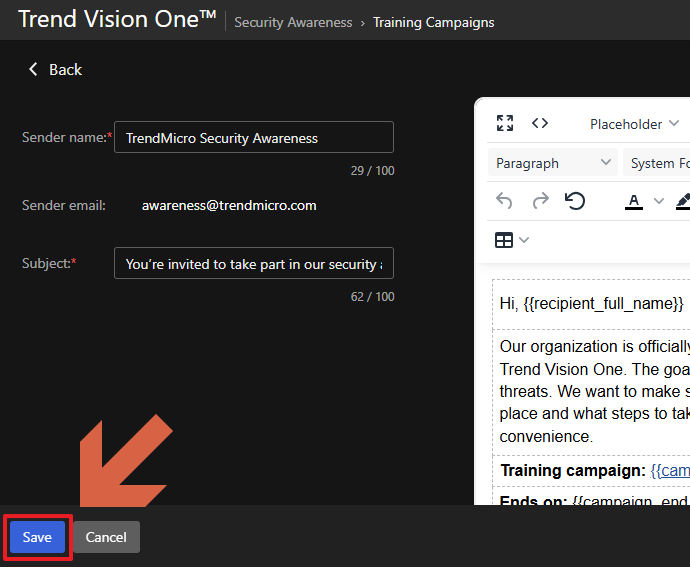Security Awareness
隨著威脅與技術持續演進,確保組織攻擊面中「人」的安全至關重要。
無論是發動釣魚攻擊,或利用超逼真的深度偽造技術模仿高層主管,攻擊者持續直接鎖定您的員工。
Security Awareness 讓您能教育團隊掌握網路安全最佳實務,辨識常見威脅並建立有效的應對策略。
透過讓員工成為防禦策略的重要一環,您可以主動降低資安漏洞風險,提升組織整體安全。
首次使用 Trend Vision One
您可以先參考 序號取得及帳號開通 章節完成 Trend Vision One 的帳號開通
開通完成後首先在 Administration > Console Settings 將時區從 UTC 調整至所需要的時區
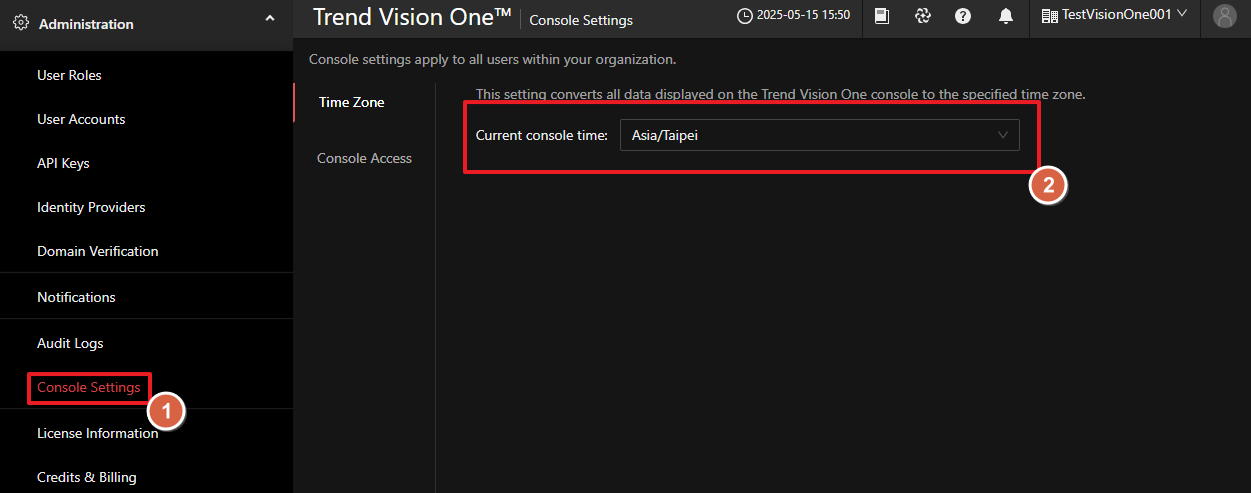
在 Administration > Verification 驗證組織內部所擁有的網域
僅有經過驗證的網域可以執行 Phishing Simulations
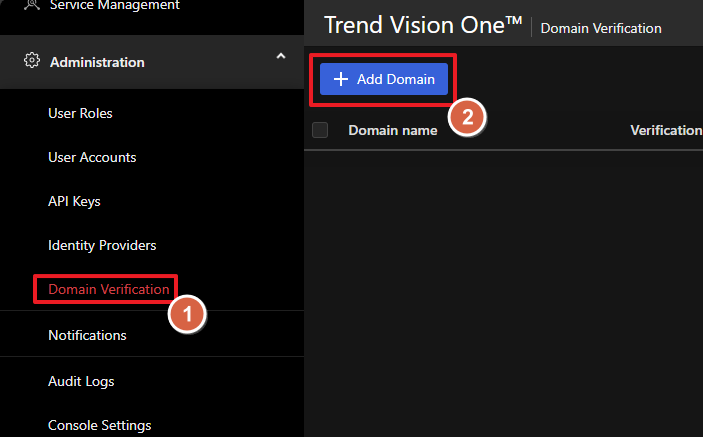
加入網域後,依照提示將資料加入至 DNS 的 TXT record 然後點擊 Verify domain
在 DNS 加入 TXT record 後會需要時間處理
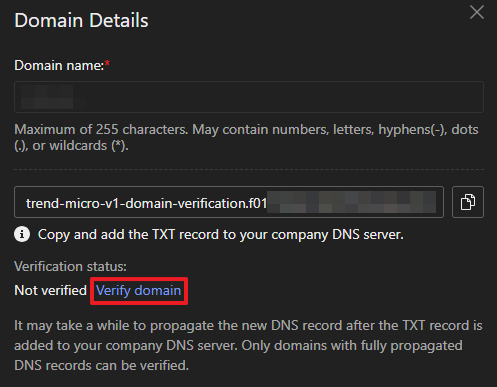
加入完成後可以在 Verification status 檢視狀態,需要狀態為 Verified
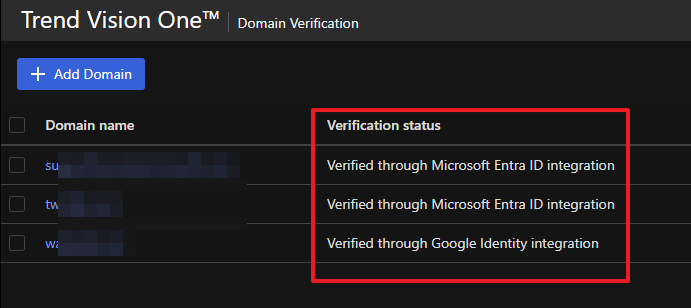
在 Workflow and Automation > Third-Party Integration 勾選 Identity
and Access Management
目前 Phishing Simulations 收件者的資料來源支援下列選項:
- Active Directory (on-premises)
- Microsoft Entra ID
- Okta
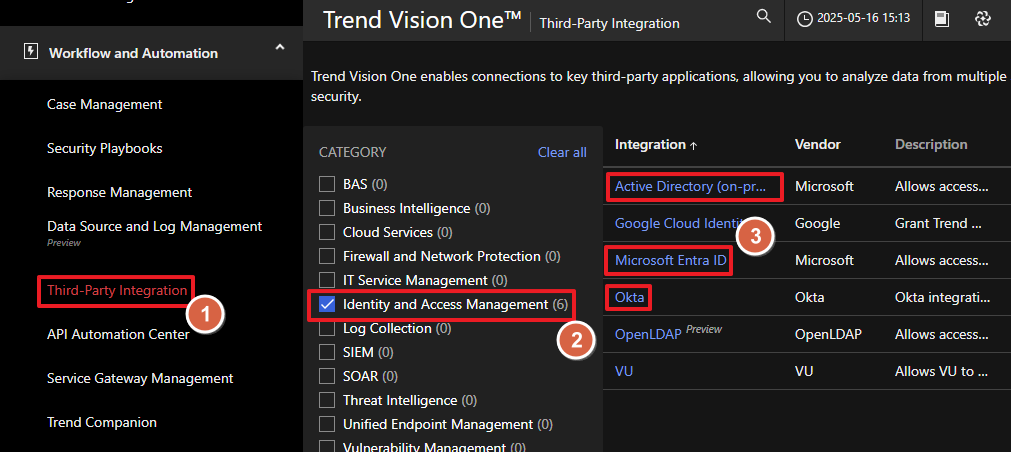
參考 3rd Party Integration 設定 以整合資料來源,新連接的資料來源可能需要
30 分鐘左右才能顯示使用者資料。
完成整合後才可以在 Phishing Simulations 選擇收件者時,選擇已同步的使用者資料。
例外與允許清單
為了避免您的環境中的防火牆阻擋 Phishing Simulations 以及 Training Campaigns
請參考 Security Awareness firewall exceptions 所列出的 URL 並加入至防火牆例外。
而在 Phishing Simulations 以及 Training Campaigns 的右上方皆有
Settings 按鈕可供檢視需要允許的清單
Phishing Simulations
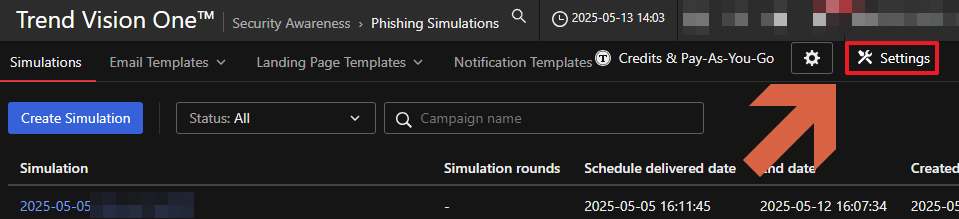
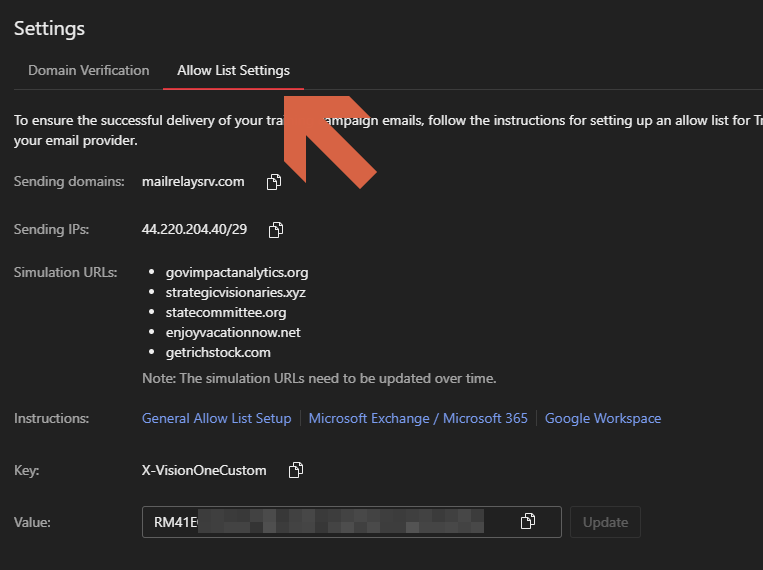
Training Campaigns
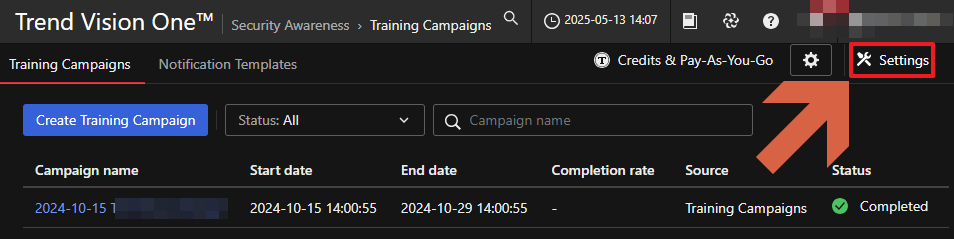
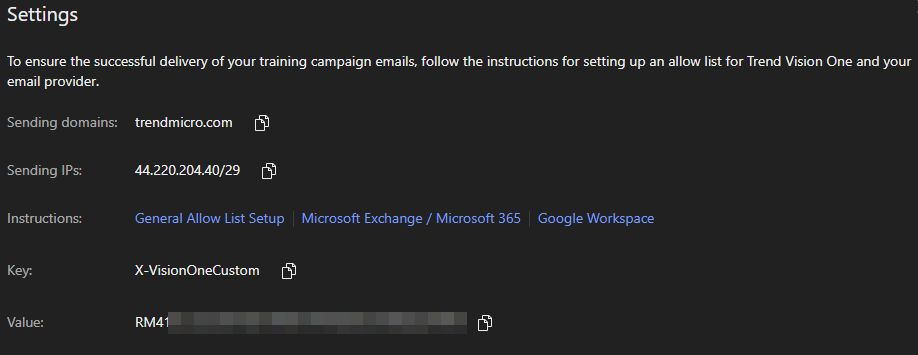
依照您環境的架構不同,點擊 Instructions 欄位的項目,將引導至 Online Help 說明如何加入允許清單
Phishing Simulations
Phishing Simulations 是您組織可以進行的測試,以確定員工的網路安全意識水平。
Phishing Simulations 允許您控制模擬的持續時間、監控結果,並確定未通過模擬的員工的後續步驟。
Note
Phishing Simulations 每年最多限於12次,每次最多200名收件人
除非您升級您的定價方案至 Cyber Risk Exposure Management - Essentials
升級後,您可以進行無限次模擬,每次模擬的收件者最多可達180,000名。參考:Get started with phishing simulations
| Available Cyber Risk Exposure Management capabilities |
Cyber Risk Exposure Management - Core
• Required credits: 20 credits per assessed
desktop or server |
Cyber Risk Exposure Management - Essentials
• Required Credits: 50 credits per assessed
desktop or server |
| Attack Surface Discovery |
✓ |
✓ |
| Threat and Exposure Management |
✓ |
✓ |
| Identity Security Posture |
✓ |
✓ |
| Attack Path Prediction |
✗ |
✓ |
| Security Awareness |
✗ |
✓ |
| Compliance Management |
✗ |
✓ |
收件者所需要的條件
在設定 Phishing Simulations 的收件者時,有以下先決條件:
-
收件者網域已經在 Domain Verification 當中且狀態為 Verified
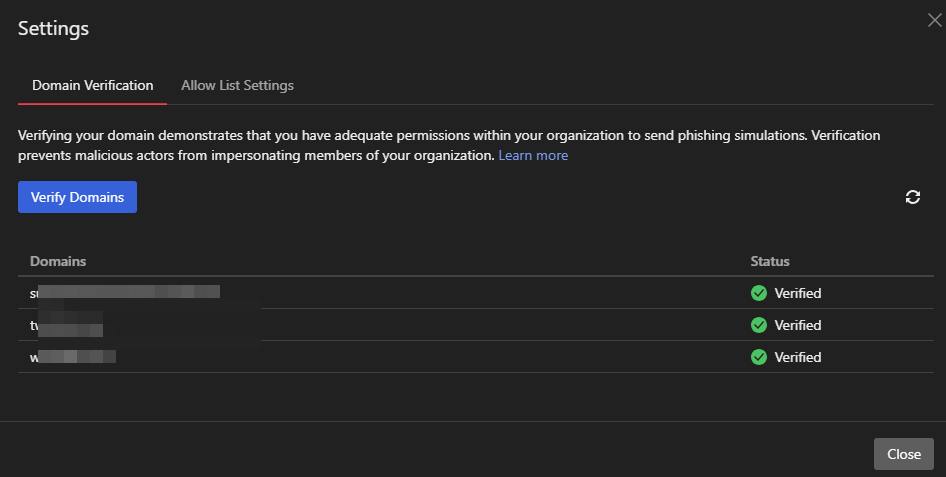
如果尚未驗證,點擊 Verify Domains 先驗證網域,將引導至 Administration >
Domain Verifyication 進行驗證

-
在 Data Sources 設定具有使用者與電子郵件信箱的資料來源,如:Microsoft Entra ID 、
Active Directory (on-premises)
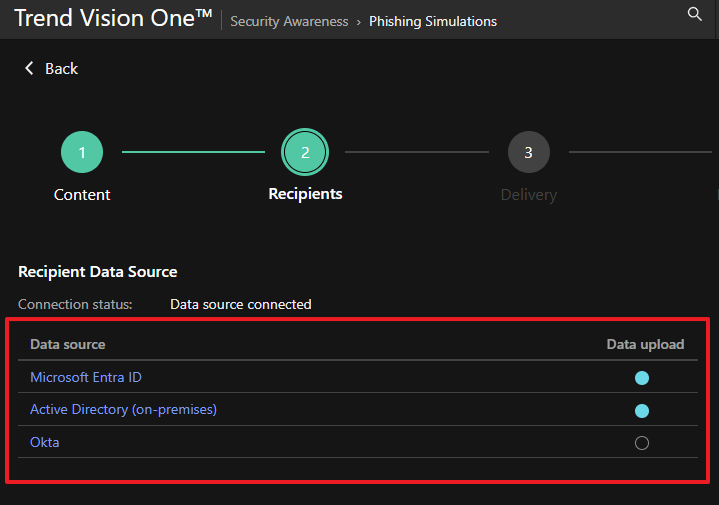
您可以參考 3rd Party Integration 設定
以整合資料來源,新連接的資料來源可能需要 30 分鐘左右才能顯示使用者資料。
-
您當前所使用的 Trend Vision One 帳號具有權限檢視該收件者,您可以在 Asset Visibility
Management 調整可視性
-
您當前所使用的 Trend Vision One 帳號的網域已經在 Domain Verification 當中且狀態為
Verified
基本操作流程
以使用 Microsoft 365 為例,首先在 Security Awareness > Phishing
Simulations 點擊 Settings 確認要設定的允許清單
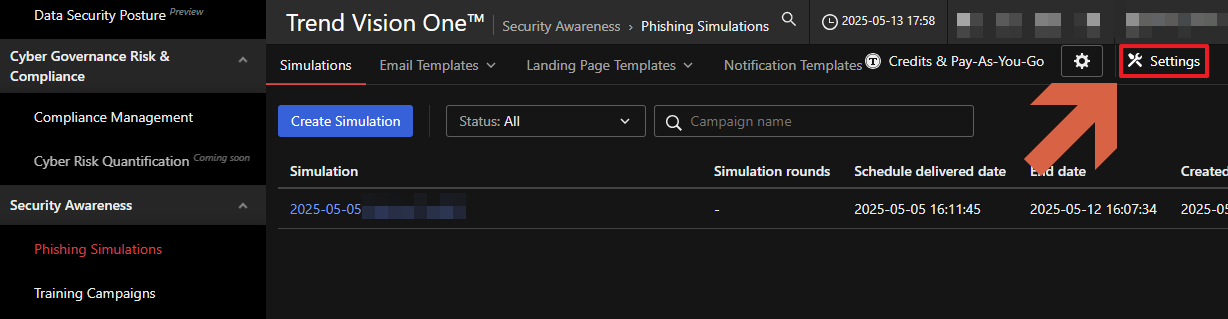
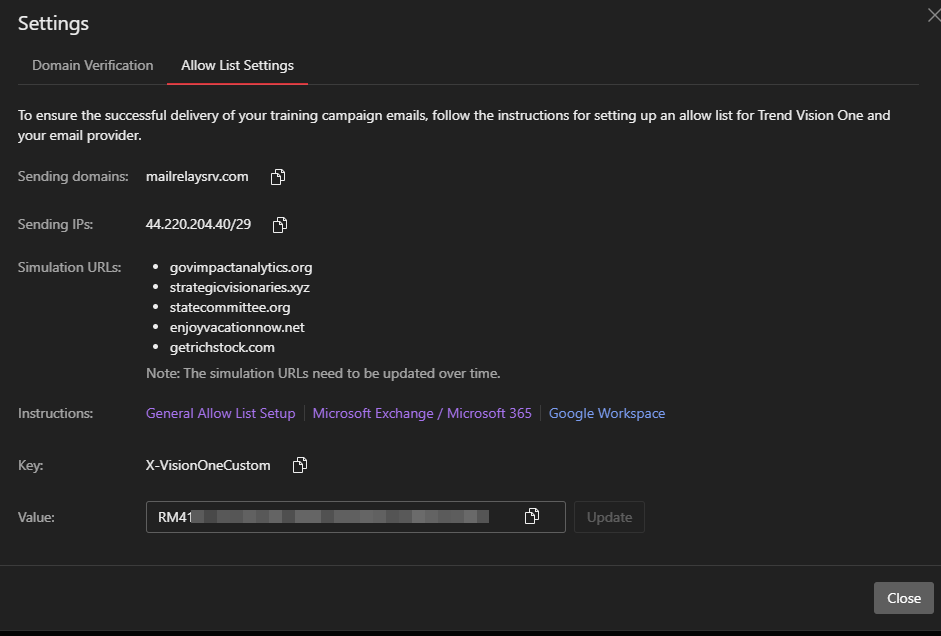
Note
Simulation URLs 需要隨著時間進行更新,每次 Phishing Simulations 需確認
Simulation URLs 是否設置正確。
移動到 Microsoft 365
Defender portal 在 電子郵件與共同作業 點擊 原則與規則
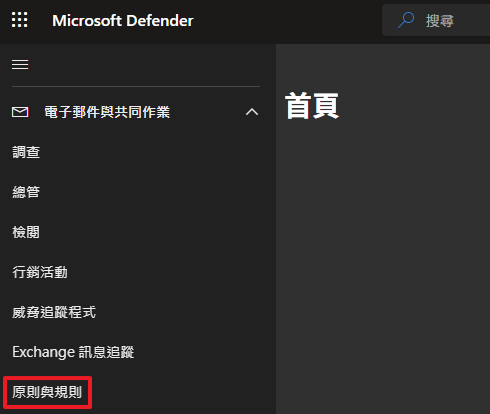
接著點擊 威脅原則
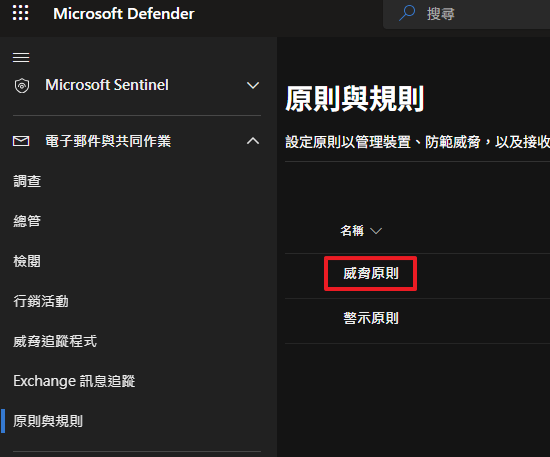
接著點擊 進階傳遞
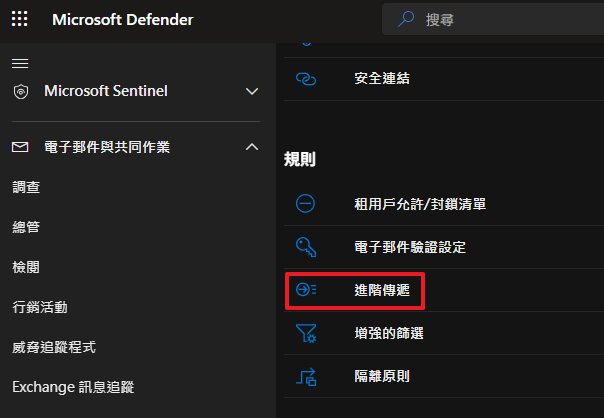
選擇 網路釣魚模擬 點擊 編輯
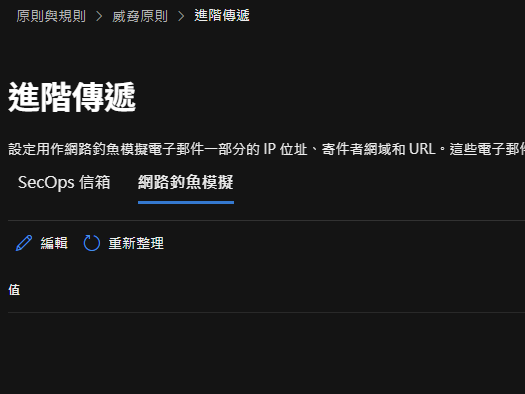
依照前面的 Settings 的允許清單設定
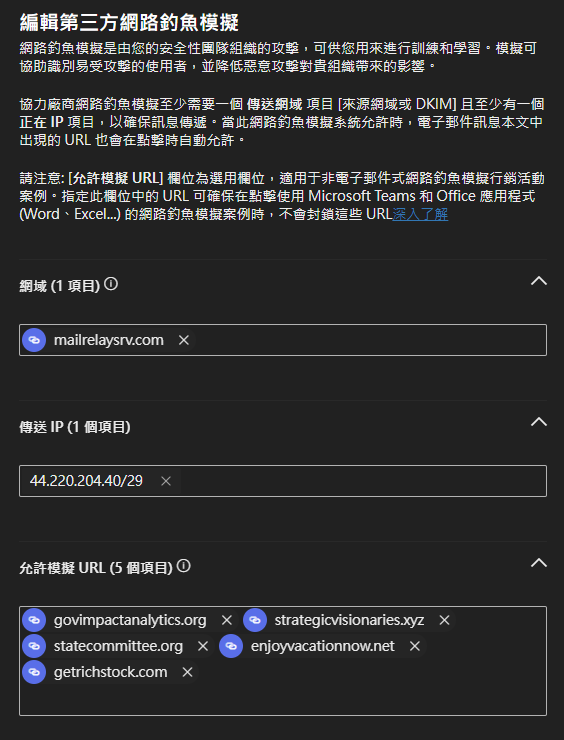
Note
如未正確設定,您將會看到釣魚模擬信件被隔離
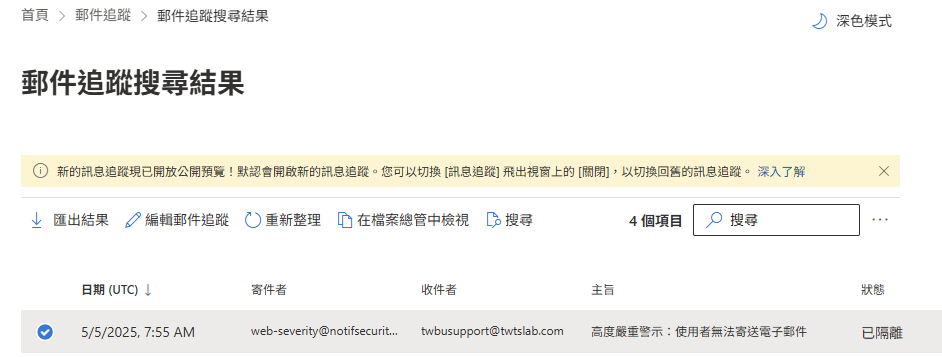
您可以進一步在 隔離頁面 檢查與網路釣魚相關的信件
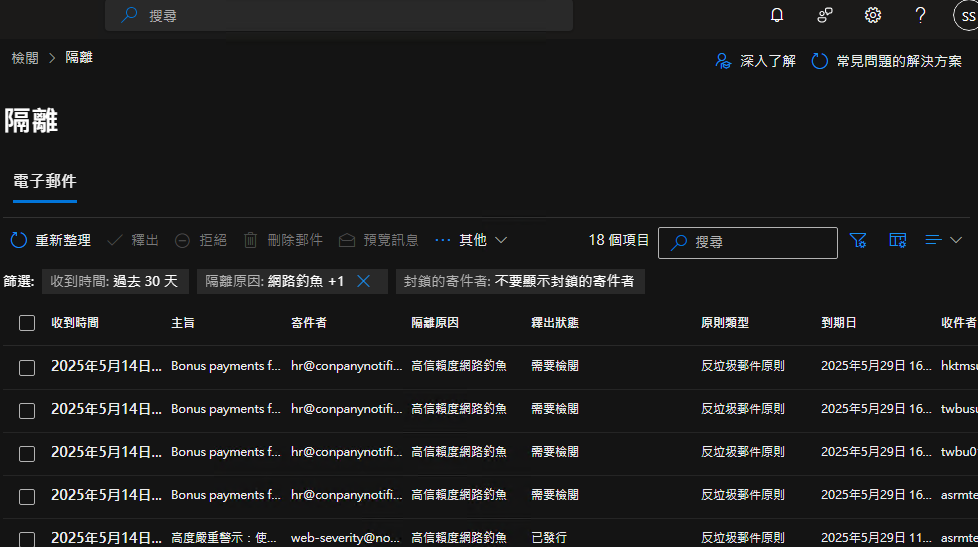
郵件的 寄件者郵件寄件者位址 網域將會是允許清單中的 Sending domains
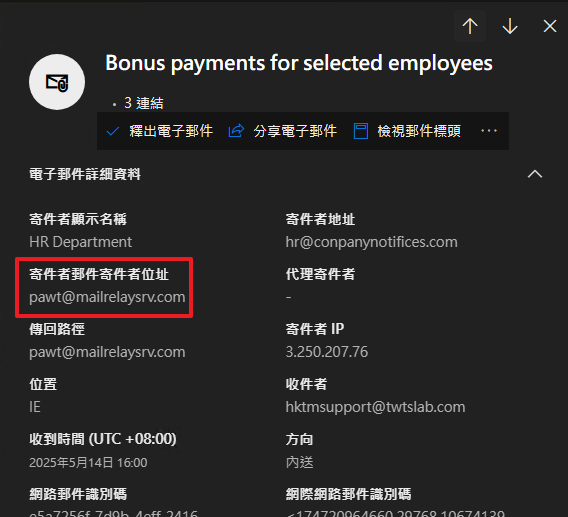
確認防火牆與允許清單皆設定完成後,回到 Security Awareness > Phishing Simulations 點擊
Create Simulation
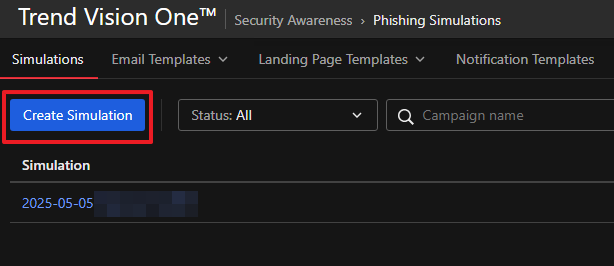
第一步、Content
為本次模擬命名並選擇信件語言、範本、釣魚頁面,設定完成後點擊 Next
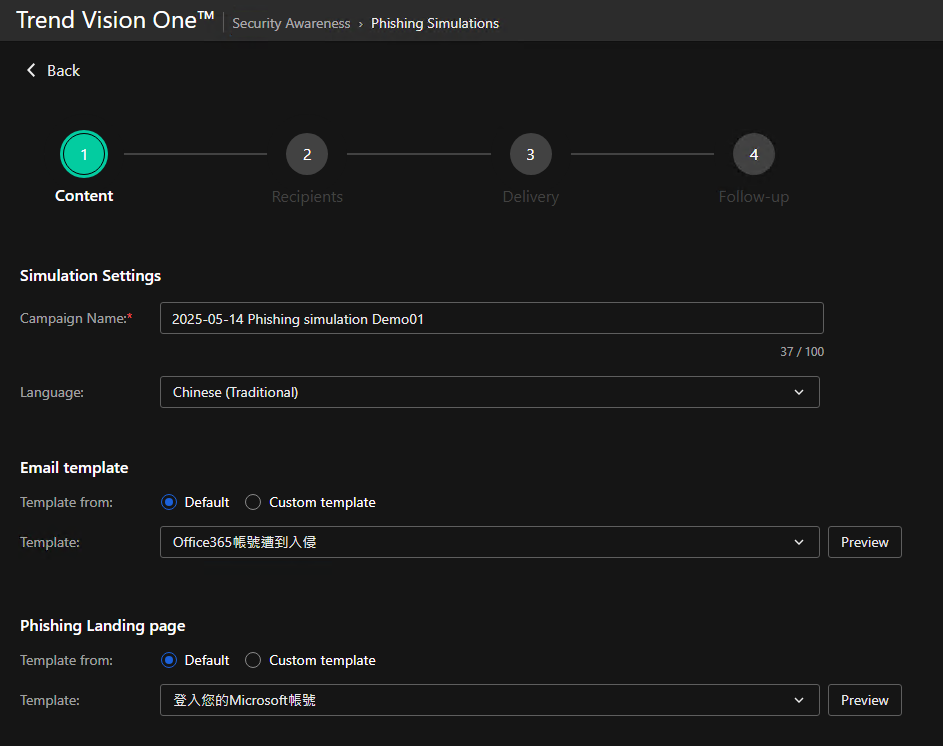
Note
點擊 Preview 可預覽信件的範本
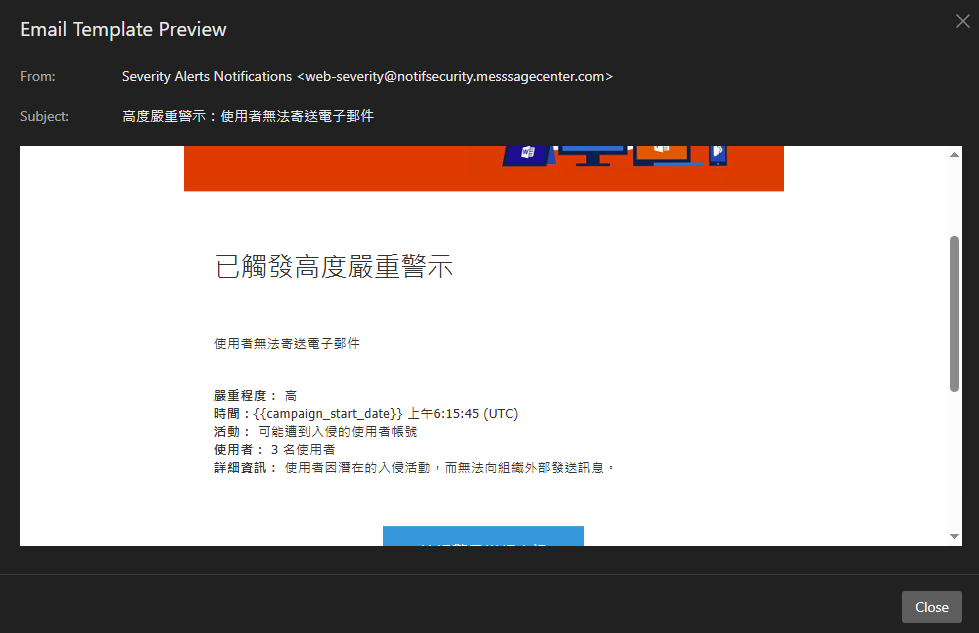
第二步、Recipients
在頁面上方會顯示可用的收件者資料來源以及已經通過驗證的網域
如果需要新增或修改可以直接點擊,將引導至對應頁面進行設定
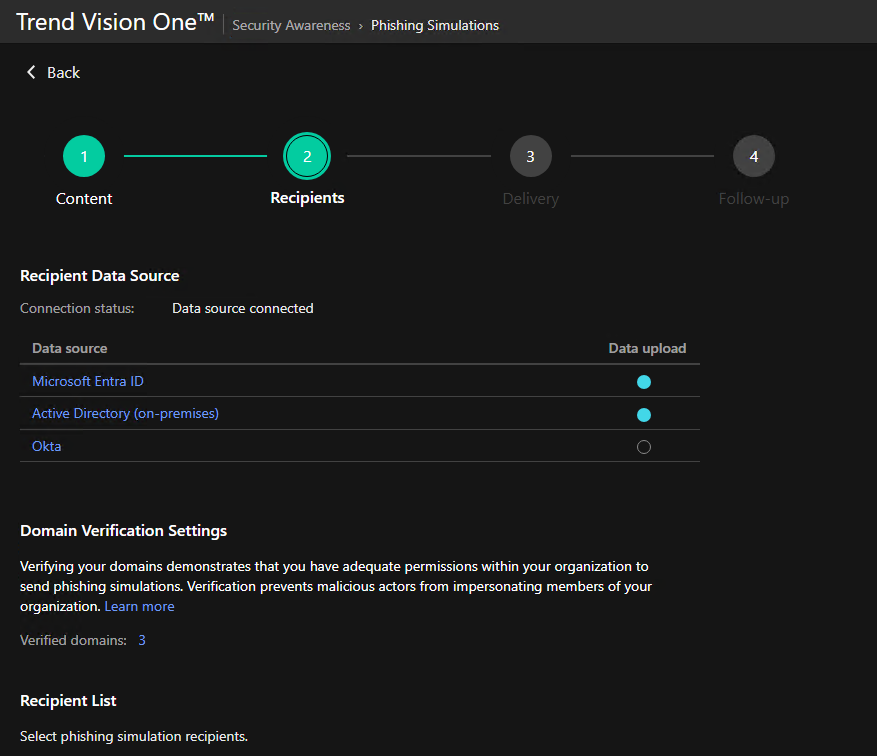
底下將列出所有可選的收件者,選擇本次要進行 Phishing Simulations 的人員
如果您的資料來源剛連接至 Trend Vision One 請等待 30 分鐘同步清單
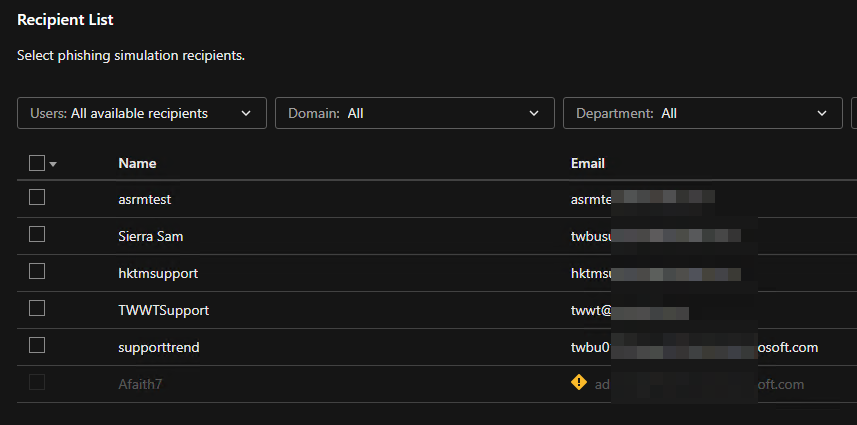
關於黃色驚嘆號圖示
當收件者帳號出現黃色驚嘆號圖示時,請檢查該帳號所屬的網域是否已經完成 Domain Verification

如果發現登入的 Trend Vision One 帳號無法點擊 Next 請檢查該帳號所屬的網域是否已經完成 Domain
Verification
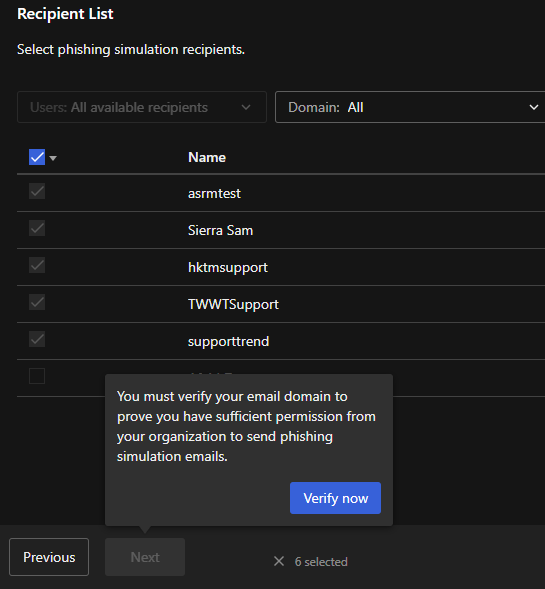
點擊勾選框右側可以選擇 所有可用的收件者 或是 顯示在頁面中所有可用的收件者
選擇完成後點擊 Next
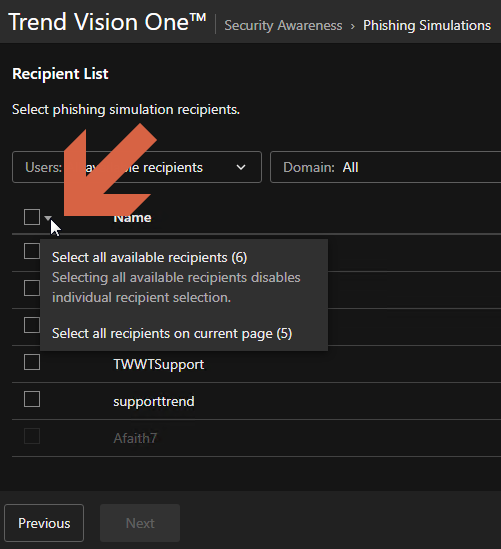
第三步、Delivery
選擇發送時間和時區,預設為立刻發送並且結束時間為七天
您可以調整結束時間或是切換成 Scheduled 同時調整開始時間
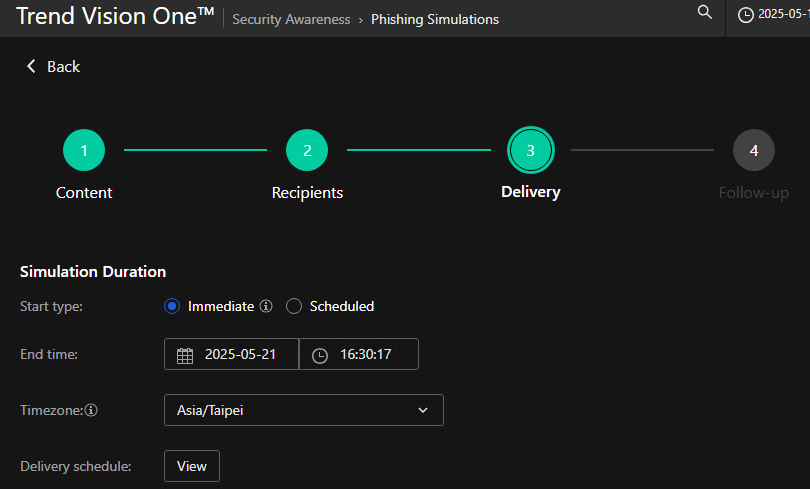
啟用 Staggered delivery 可以選擇讓信件在一個時間範圍內發送而非統一發送
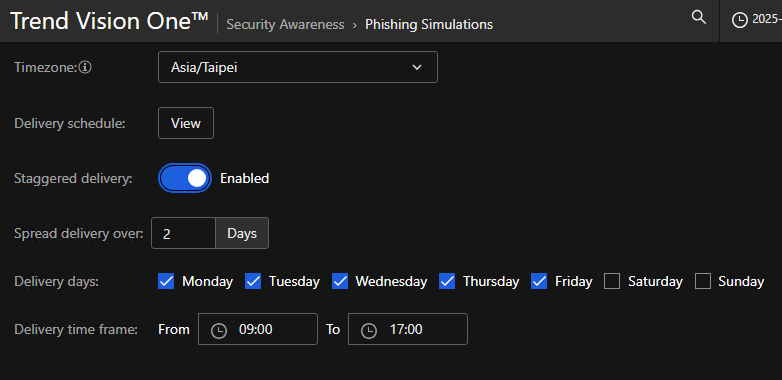
Allow List 可以再比對允許清單設定是否正確,特別是 Simulation URLs 會隨時間更新需要特別檢查
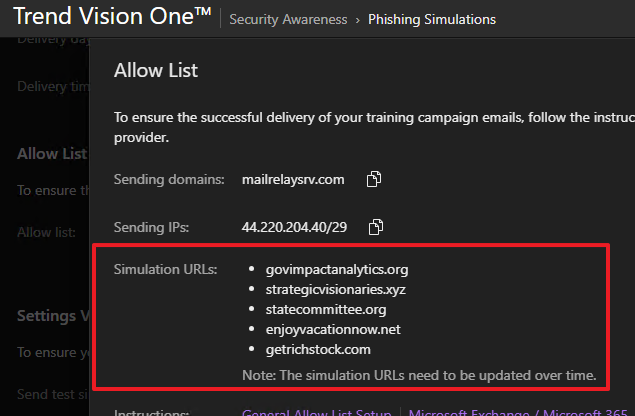
Settings Verification 發送信件給自己確認可以收到信件後點擊 Next
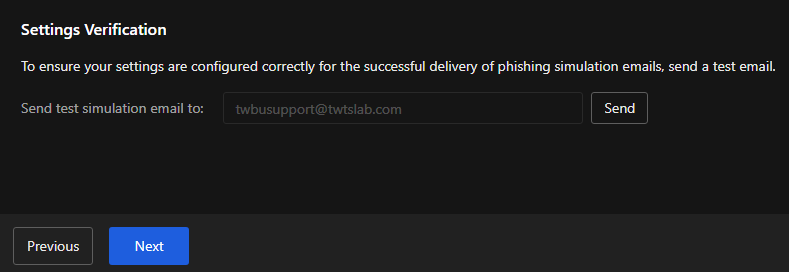
第四步、Follow-up
當收件者並釣魚成功時,可以選擇三種處理方式:
1. 不提醒收件者
2. 提醒收件者
3. 提醒收件者並安排教育訓練影片
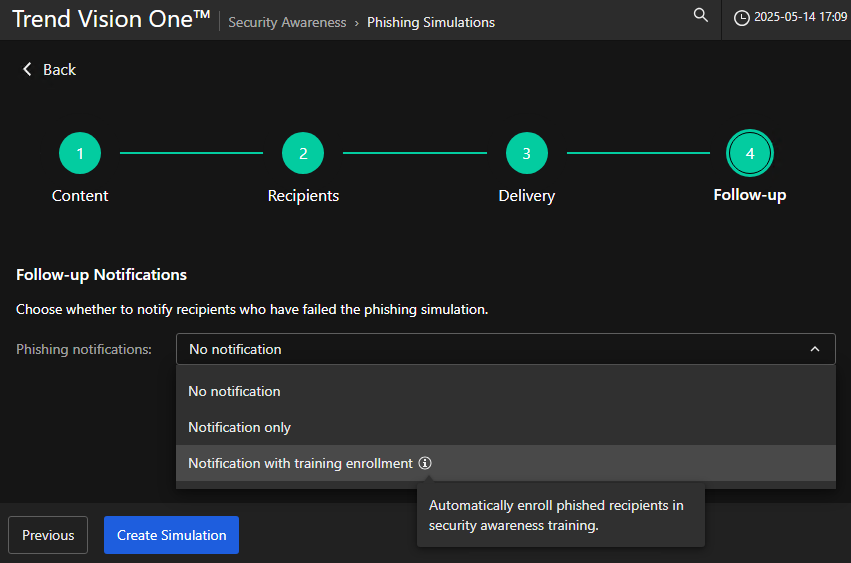
選擇在人員 點擊連結 或是 輸入資料 發送通知 (複選項)
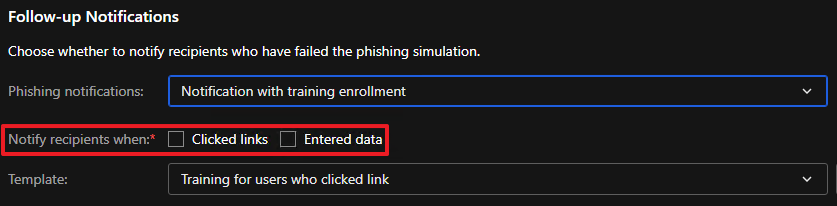
如果選擇自動安排教育訓練影片,需要設定名稱
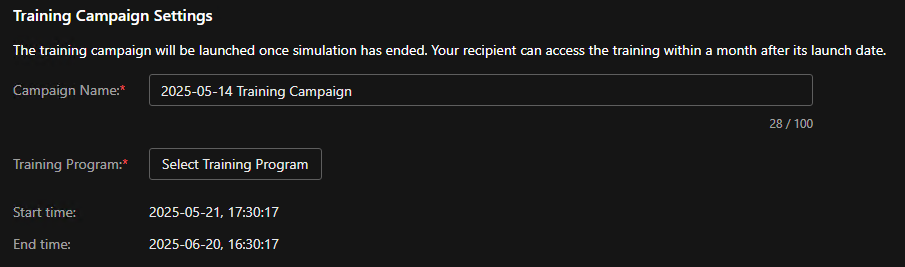
點擊 Select Training Program 選擇訓練影片
語言選擇中文,類型選擇 Phishing 可以直接列出與釣魚相關的訓練影片
勾選之後點擊右下方的 Select
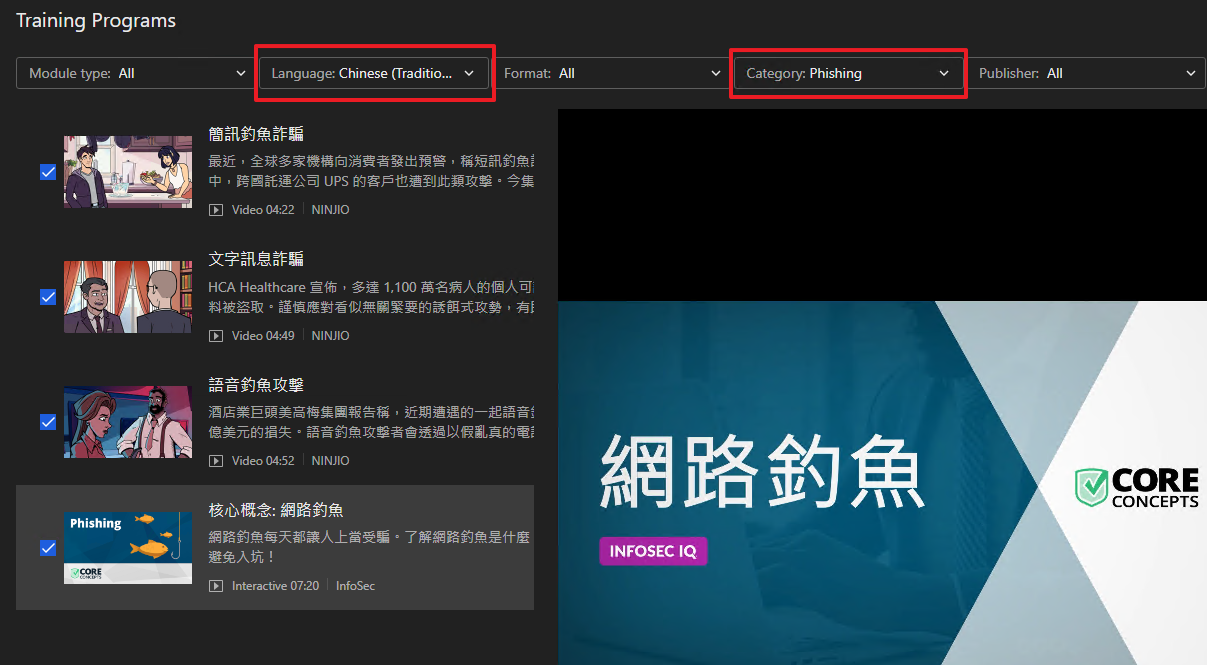
最後可以選擇是否對於尚未完成以及完成的人員發送通知,點擊 Create Simulation 開始這次模擬
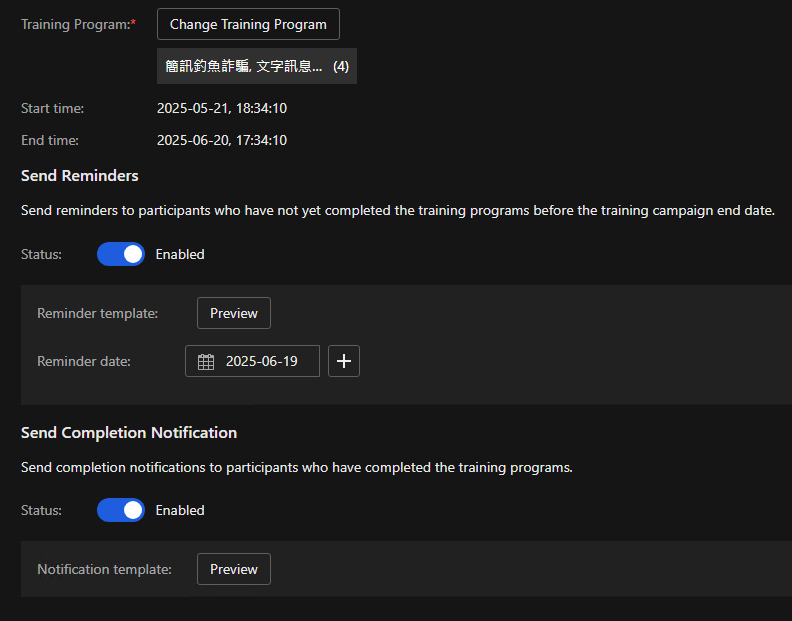
開始 Phishing Simulations 後點擊 Simulation 名稱可以檢視詳細資訊
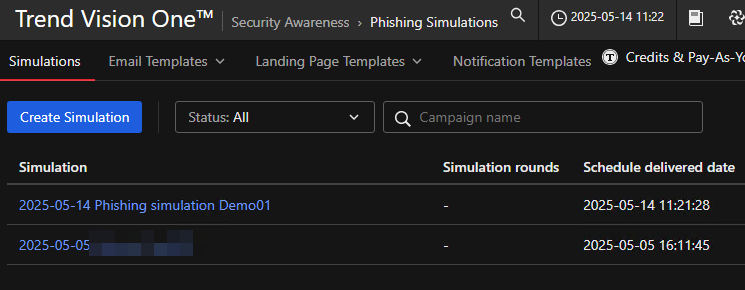
附有圖表以及收件者行為的統計
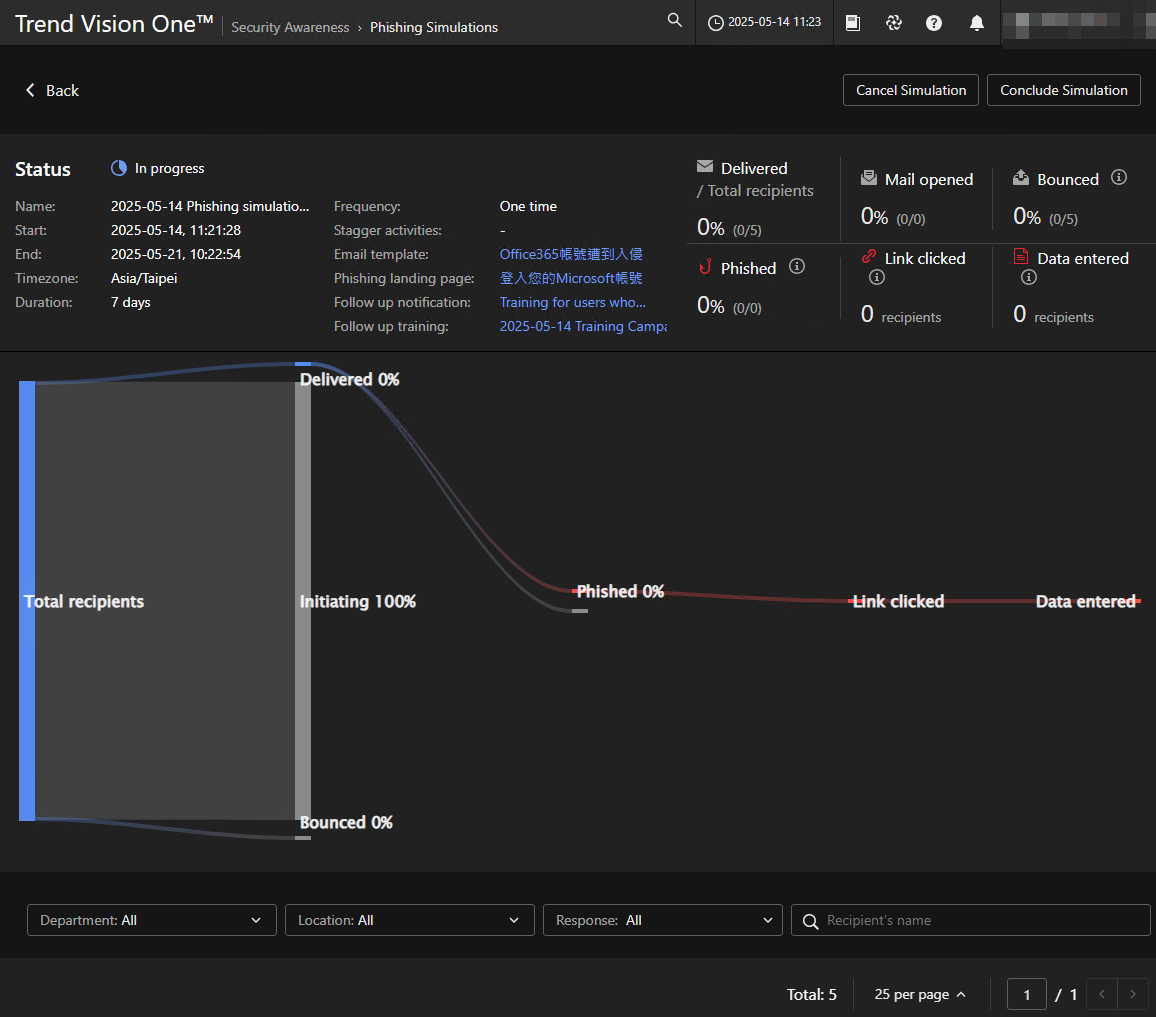
統計與圖表會隨時間更新,也可以在設定的結束時間後 (預設為七天) 直接檢視結果
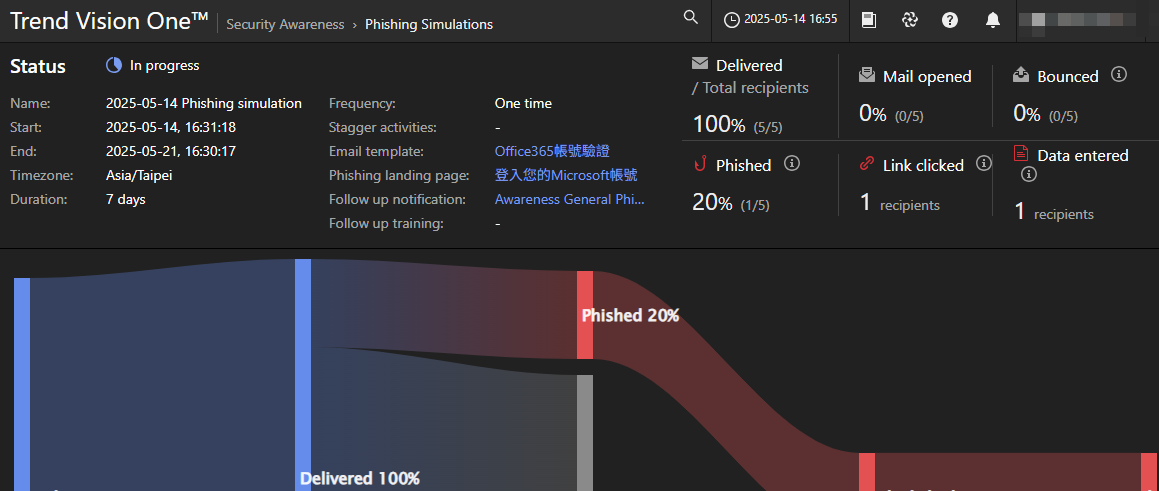
以本次範例中收件者將收到下列釣魚信件
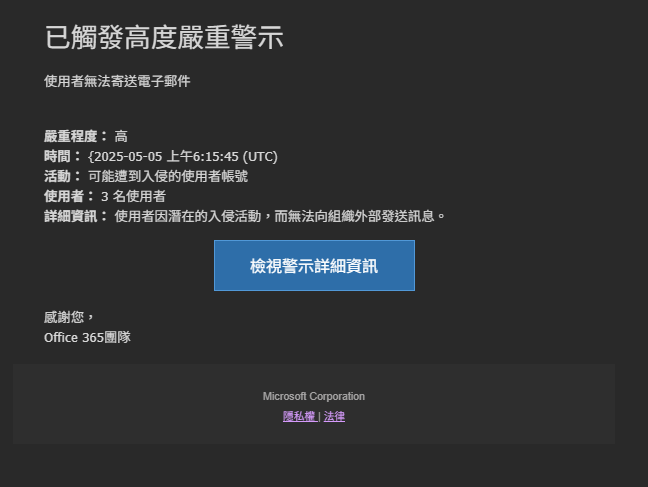
編輯範本
前面依照標準範本了解基本操作後,可以在 Security Awareness 設定自訂範本
Warning
某些機構,例如:政府及金融機構,對於與釣魚模擬相關的內容中使用其商標非常敏感。
趨勢科技不對您在釣魚模擬內容中上傳及使用商標所可能引發的任何問題負責。
請鼓勵員工在向商標所有者報告可疑電子郵件之前,先向您的 IT 或資訊安全團隊報告,以便調查。
點擊 Email Templates > Custom templates 可以建立/修改自訂釣魚信件範本
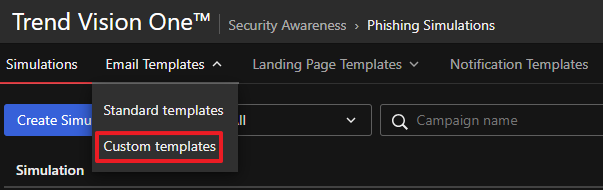
Note
如果您想要從標準範本開始修改
點擊 Standard templates 選擇想要修改的範本後點擊右下方的 Edit
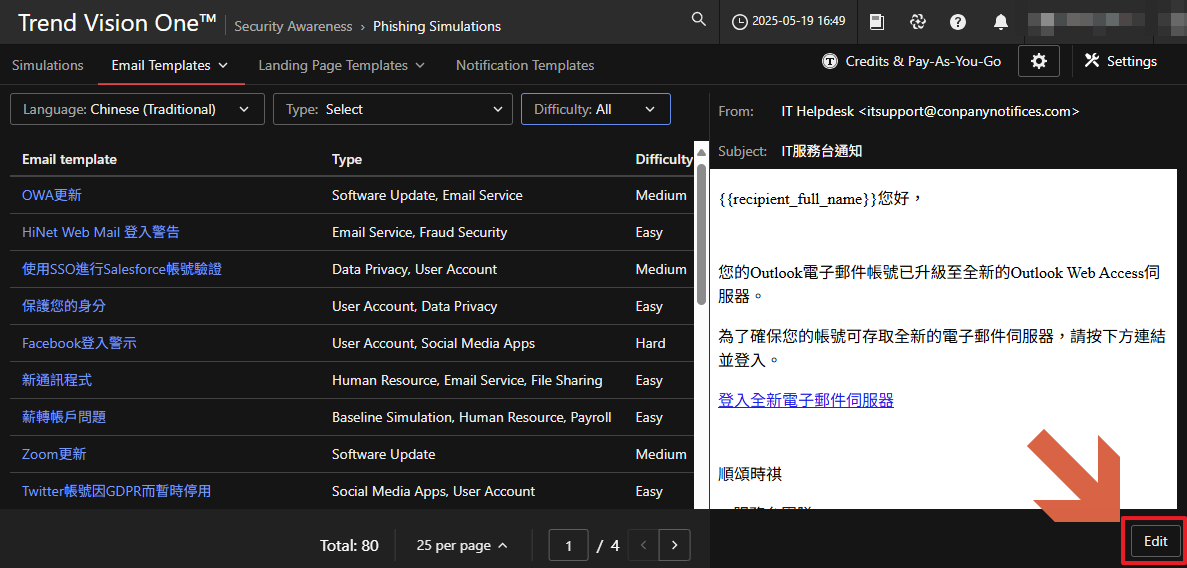
當您儲存的時候會直接作為 Custom templates 儲存
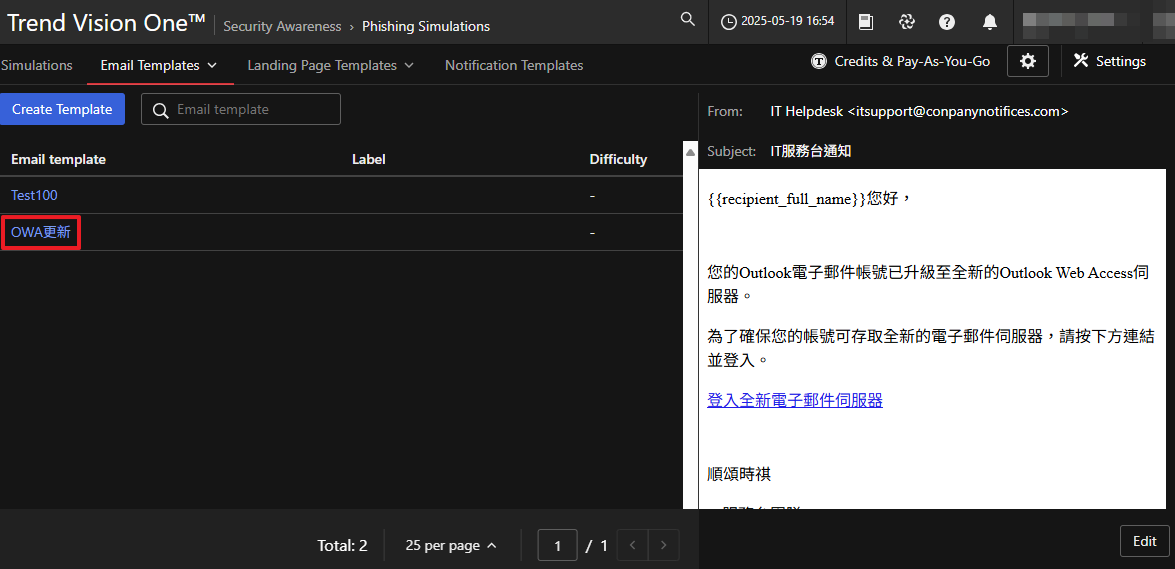
點擊 Landing Page Templates > Custom templates 可以建立/修改自訂釣魚網頁範本
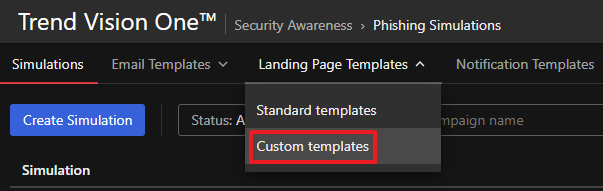
點擊 Notification Templates 選擇要修改的通知後,點擊右下方的 Edit 可以修改針對被釣魚的使用者所發送的通知範本
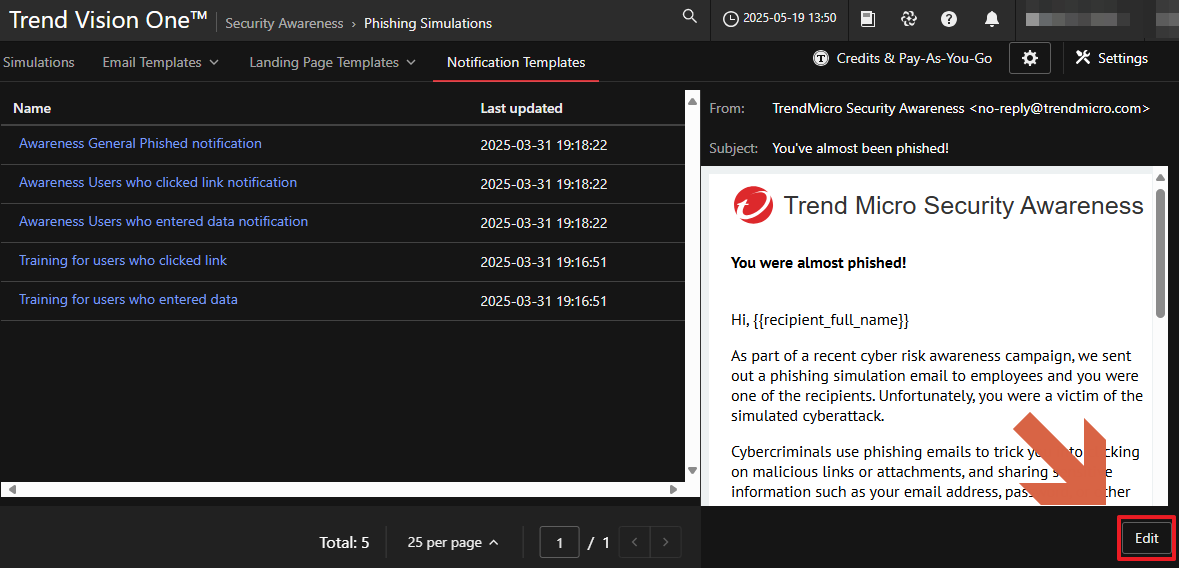
Email Templates
Warning
某些機構,例如:政府及金融機構,對於與釣魚模擬相關的內容中使用其商標非常敏感。
趨勢科技不對您在釣魚模擬內容中上傳及使用商標所可能引發的任何問題負責。
請鼓勵員工在向商標所有者報告可疑電子郵件之前,先向您的 IT 或資訊安全團隊報告,以便調查。
點擊 Email Templates > Custom templates 進入自訂範本的頁面
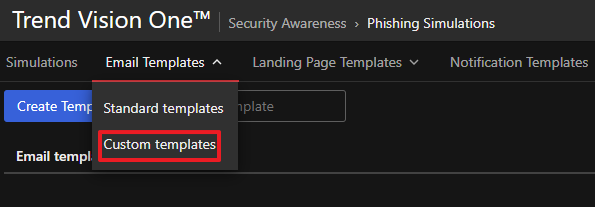
點擊 Create Template 建立自訂範本
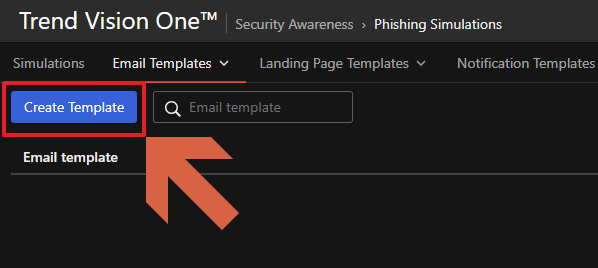
開始建立自訂範本首先設定基本資訊:
- Template name: 此次建立的範本名稱
- Sender name: 寄件者名稱
- Sender email: 寄件者電子郵件位址
- Subject: 郵件主旨
- Link page to: 連結的釣魚網頁,您可以在 Landing Page Templates 自訂範本
Note
寄件者電子郵件地址不應該是真實的電子郵件地址。
建議使用拼寫錯誤的帳號或網域名稱的電子郵件地址,以提示使用者該郵件可能是網路釣魚嘗試。
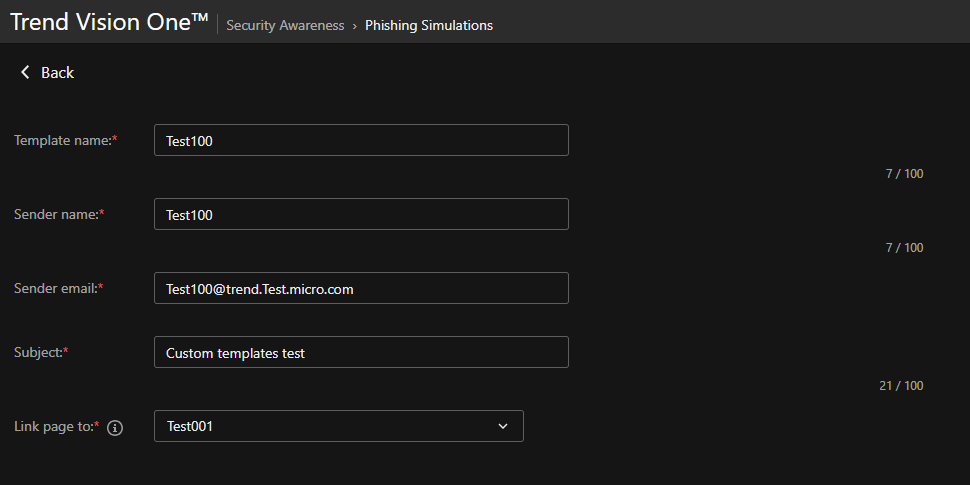
設定完成基本資訊後,在右側編輯器開始編輯範本
如果您已經擁有 HTML 的範本,您可以點擊編輯器左上方的 <> 圖示直接貼上範本後儲存
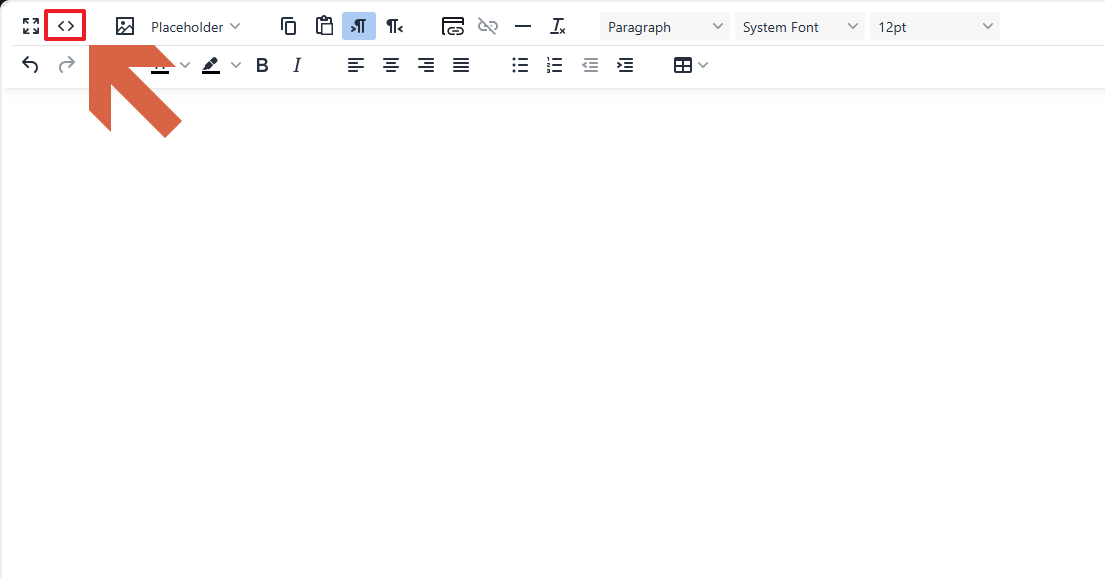
點擊 Placeholder 可以選擇插入一個變數,如:收件者全名
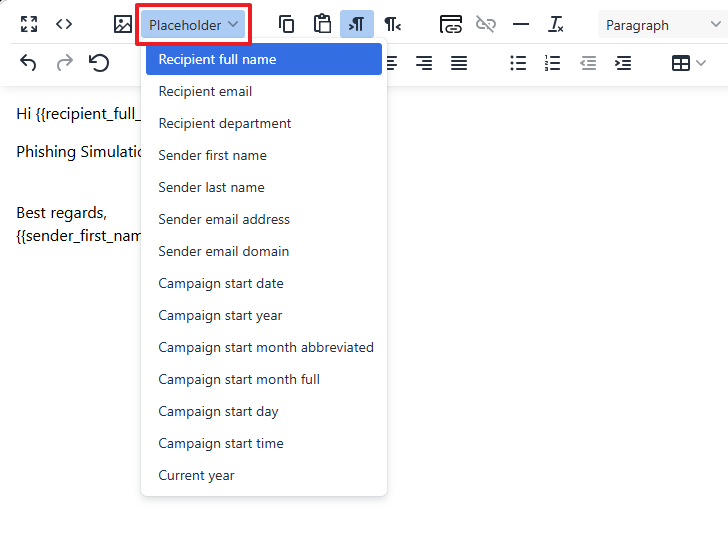
點擊  從本機插入圖片
從本機插入圖片
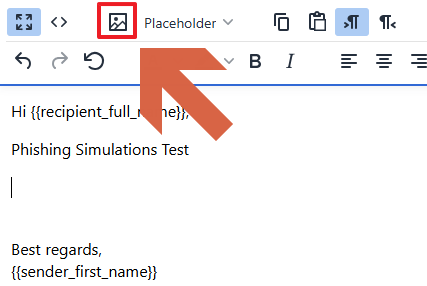
點擊  上傳圖片,完成後會自動填入 Source 與
Image title
上傳圖片,完成後會自動填入 Source 與
Image title
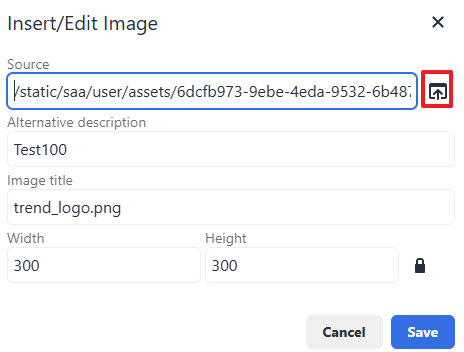
確認上傳的圖片,點擊右鍵可以重新調整
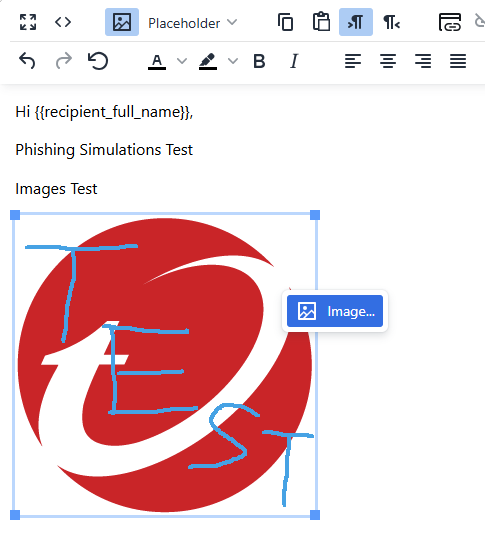
點擊  插入釣魚網頁連結
插入釣魚網頁連結
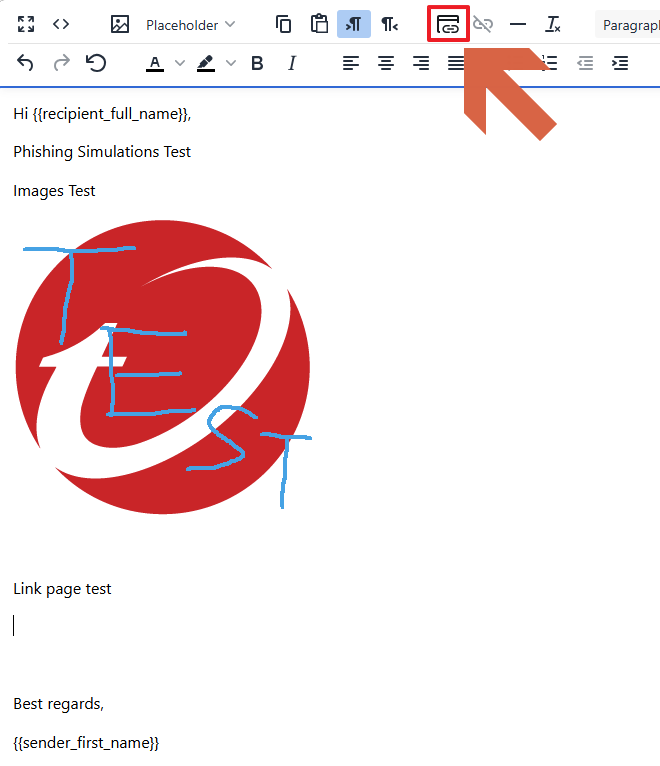
如果您需要釣魚網頁連結的變數,您可以在插入後點擊 <> 圖示,找到 {{landing_page_url}}
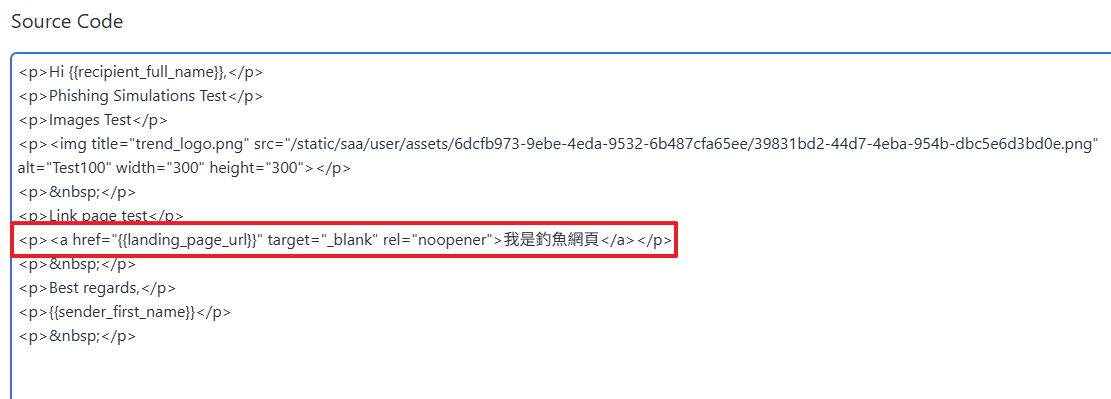
設定完成後點擊左下方的 Save 儲存
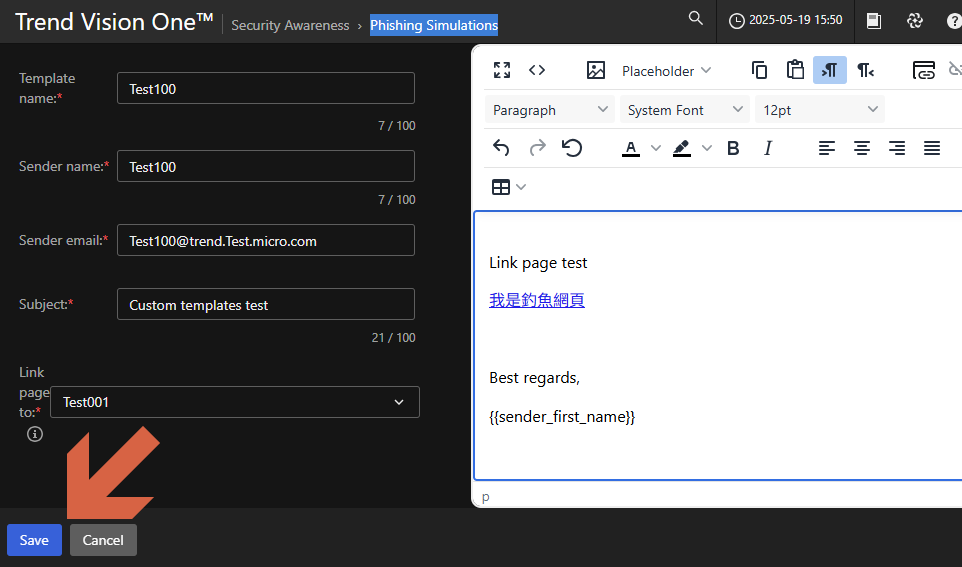
儲存後您將可以在 Email Templates > Custom templates 檢視自訂範本,點擊右下方
Edit 可以編輯範本
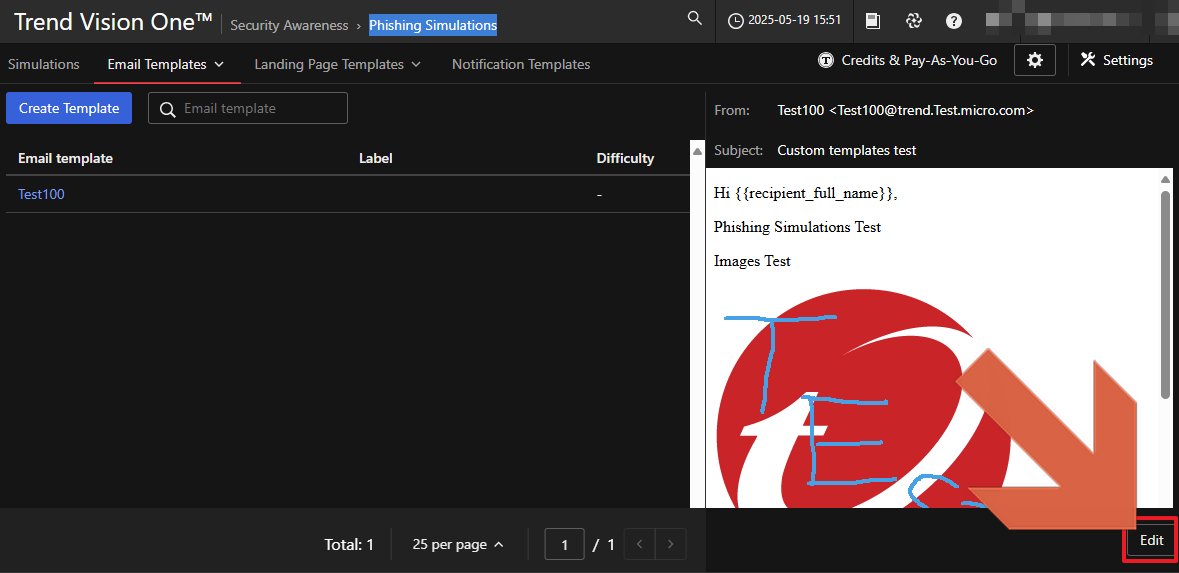
完成後您就可以在 Phishing Simulations 選擇自訂範本
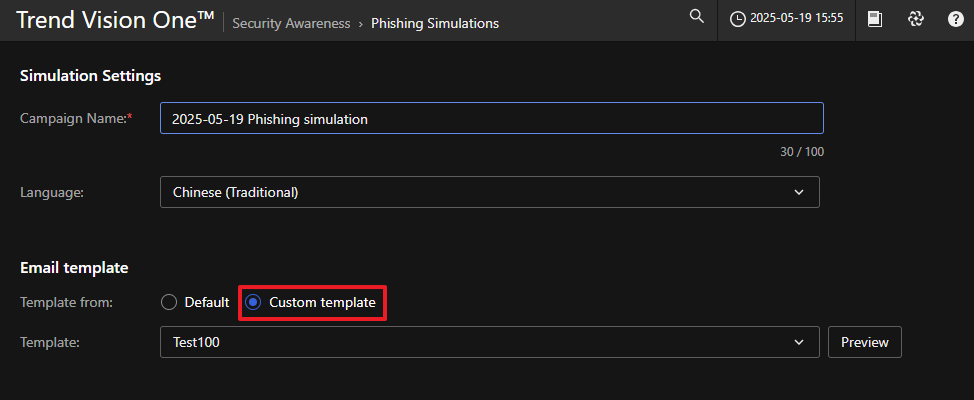
Landing Page Templates
Warning
某些機構,例如:政府及金融機構,對於與釣魚模擬相關的內容中使用其商標非常敏感。
趨勢科技不對您在釣魚模擬內容中上傳及使用商標所可能引發的任何問題負責。
請鼓勵員工在向商標所有者報告可疑電子郵件之前,先向您的 IT 或資訊安全團隊報告,以便調查。
點擊 Landing Page Templates > Custom templates 進入自訂範本的頁面
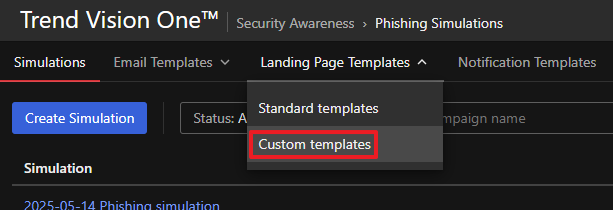
點擊 Create Template 建立自訂範本
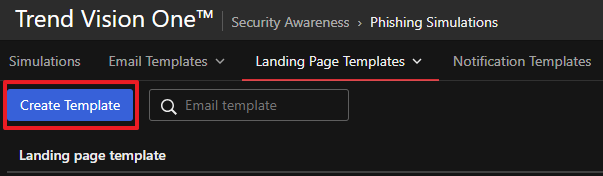
Note
如果您想要從標準範本開始修改
點擊 Standard templates 選擇想要修改的範本後點擊右下方的 Edit
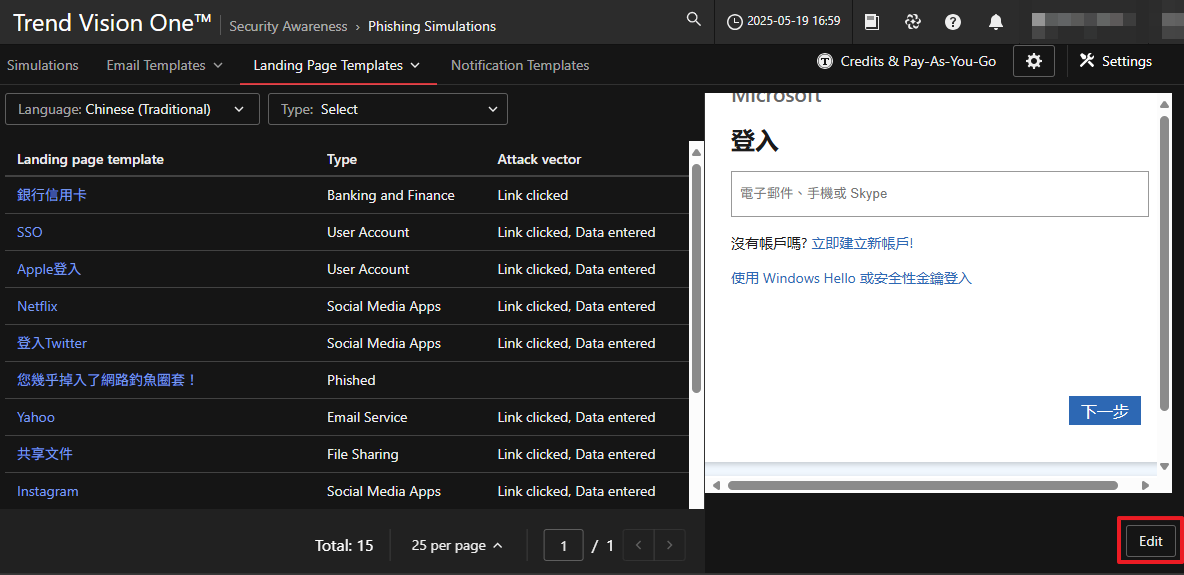
當您儲存的時候會直接作為 Custom templates 儲存
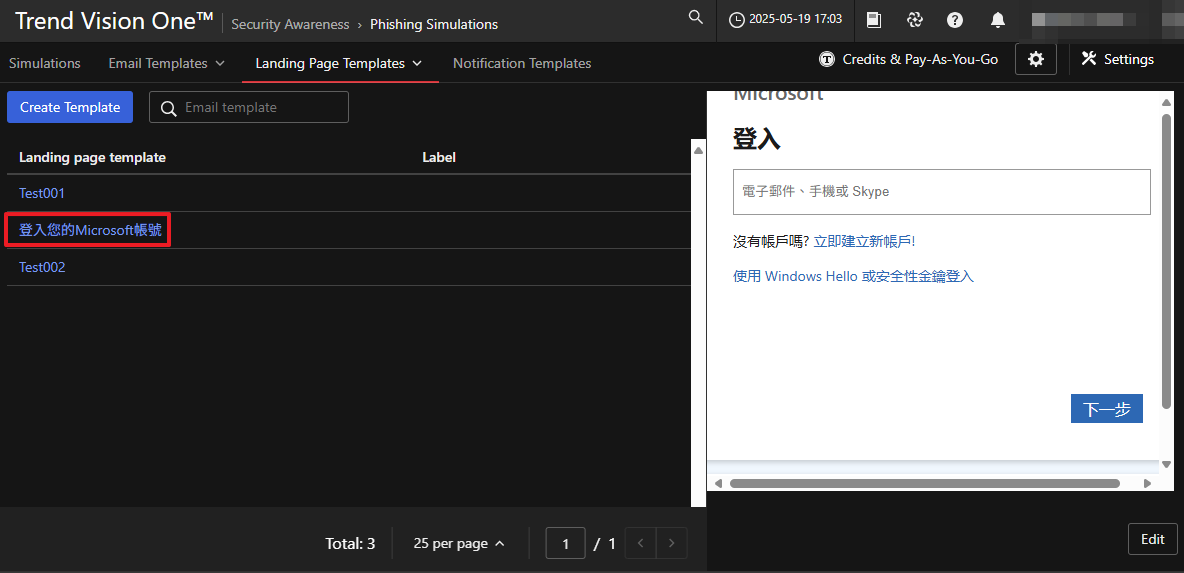
開始建立自訂範本首先設定基本資訊:
- Template name: 此次建立的範本名稱
- Link page to: 連結的網頁,您可以在 Landing Page Templates 自訂範本
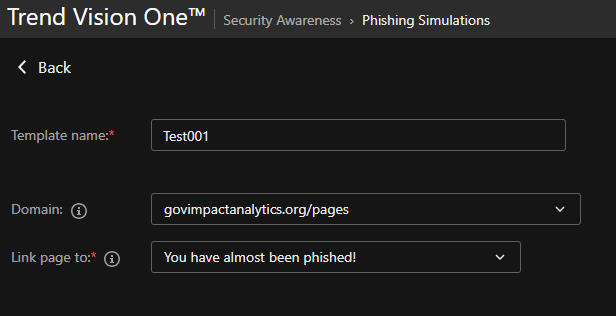
設定完成基本資訊後,在右側編輯器開始編輯範本
如果您已經擁有 HTML 的範本,您可以點擊編輯器左上方的 <> 圖示直接貼上範本後儲存
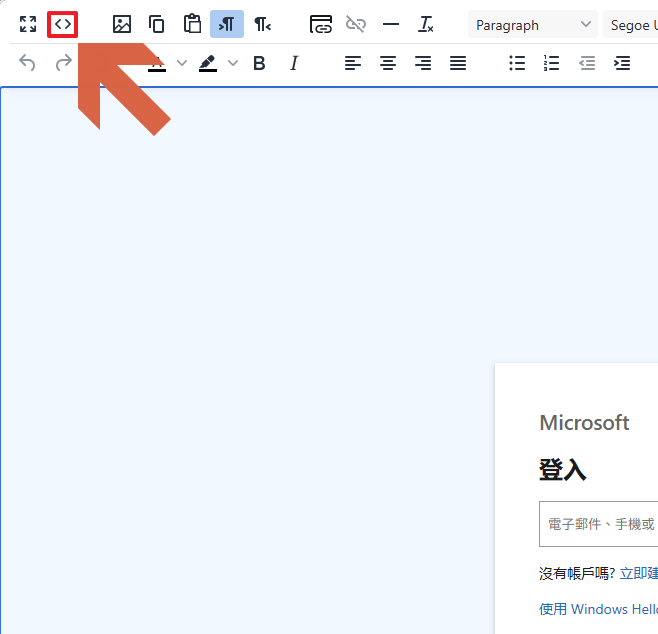
點擊  從本機插入圖片
從本機插入圖片
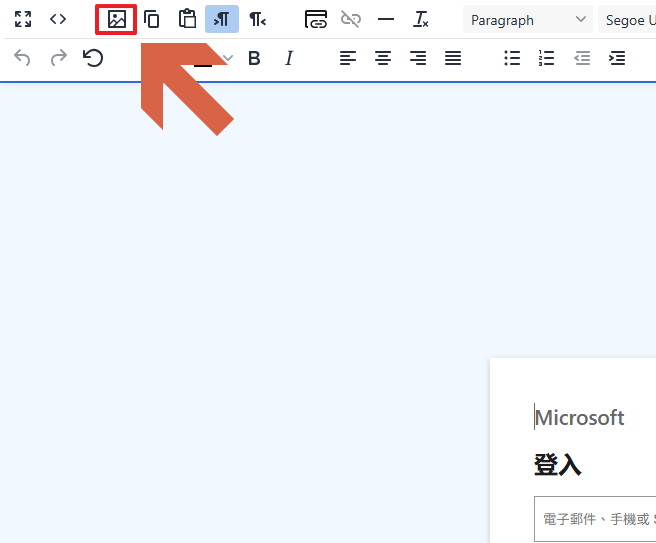
點擊  上傳圖片,完成後會自動填入 Source 與
Image title
上傳圖片,完成後會自動填入 Source 與
Image title
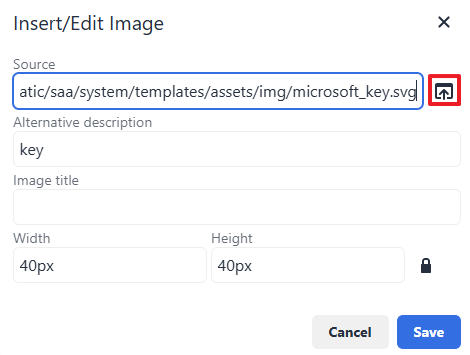
確認上傳的圖片,點擊右鍵可以重新調整
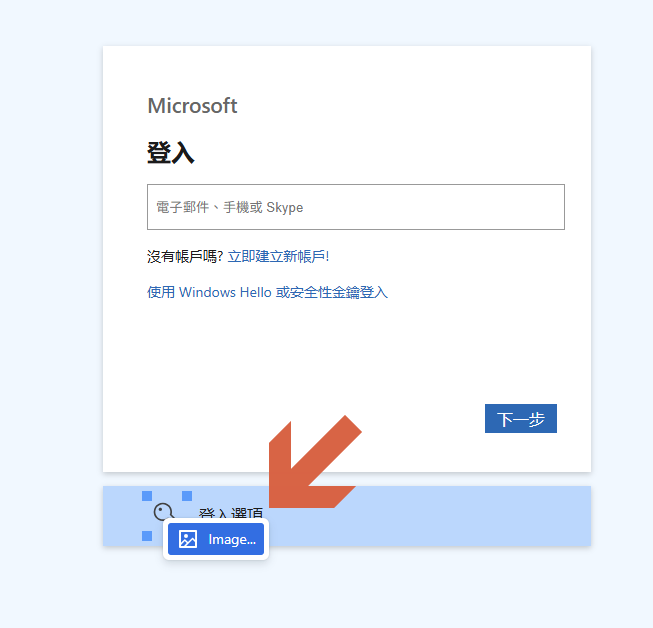
點擊  插入網頁連結
插入網頁連結
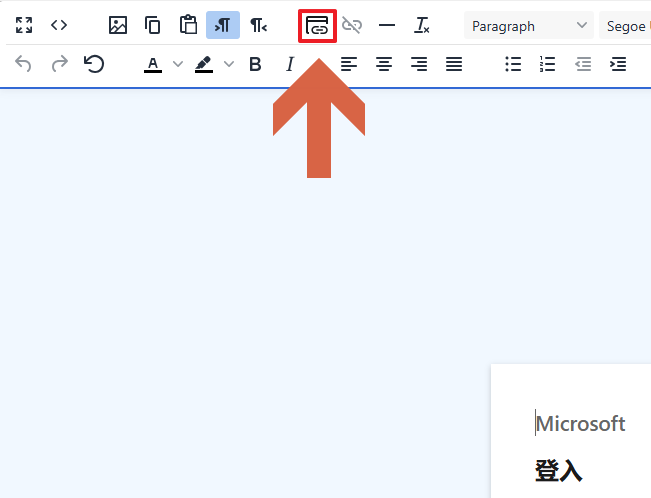
如果您需要釣魚網頁連結的變數,您可以在插入後點擊 <> 圖示,找到 {{landing_page_url}}
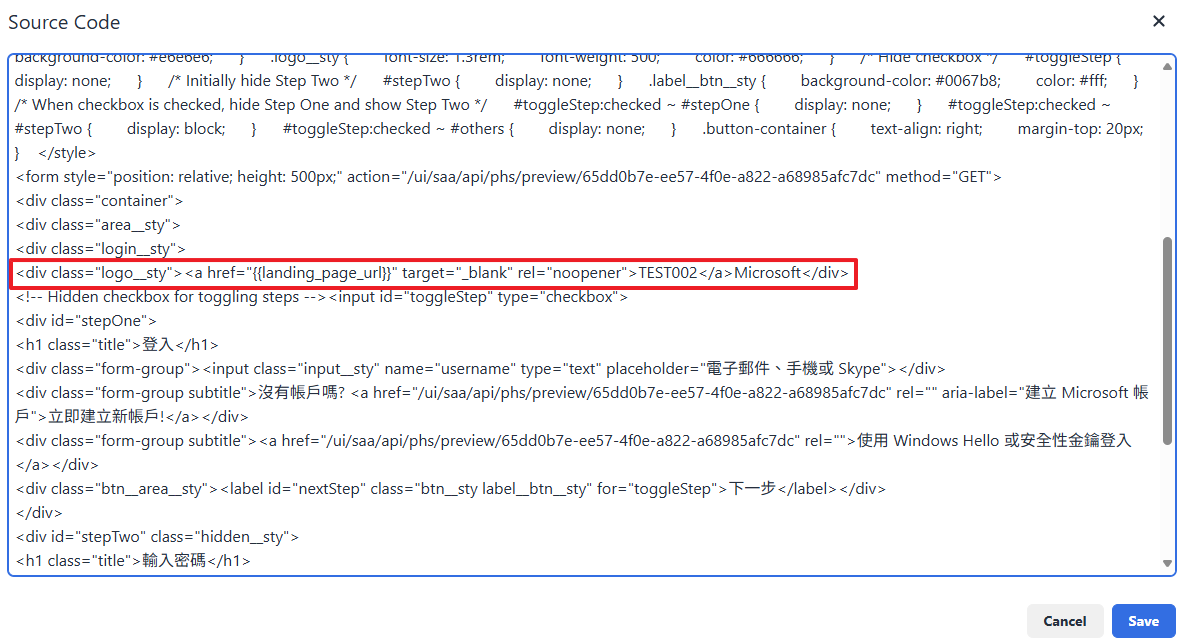
設定完成後點擊左下方的 Save 儲存
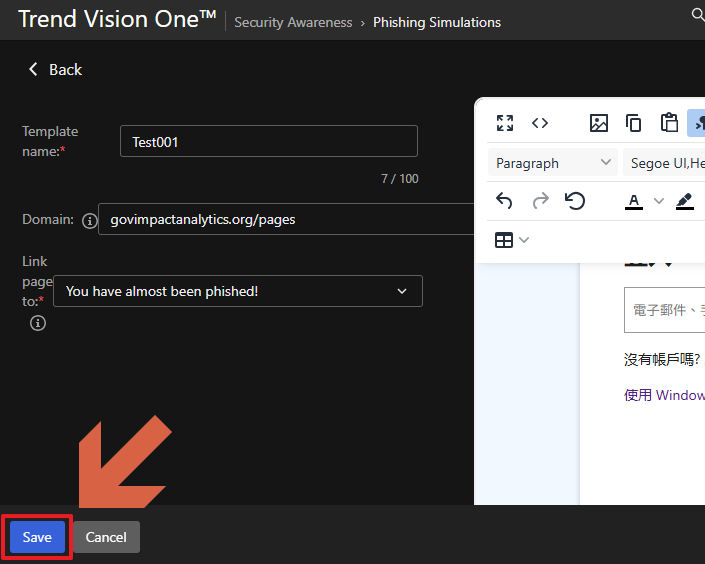
儲存後您將可以在 Email Templates > Custom templates 檢視自訂範本,點擊右下方
Edit 可以編輯範本
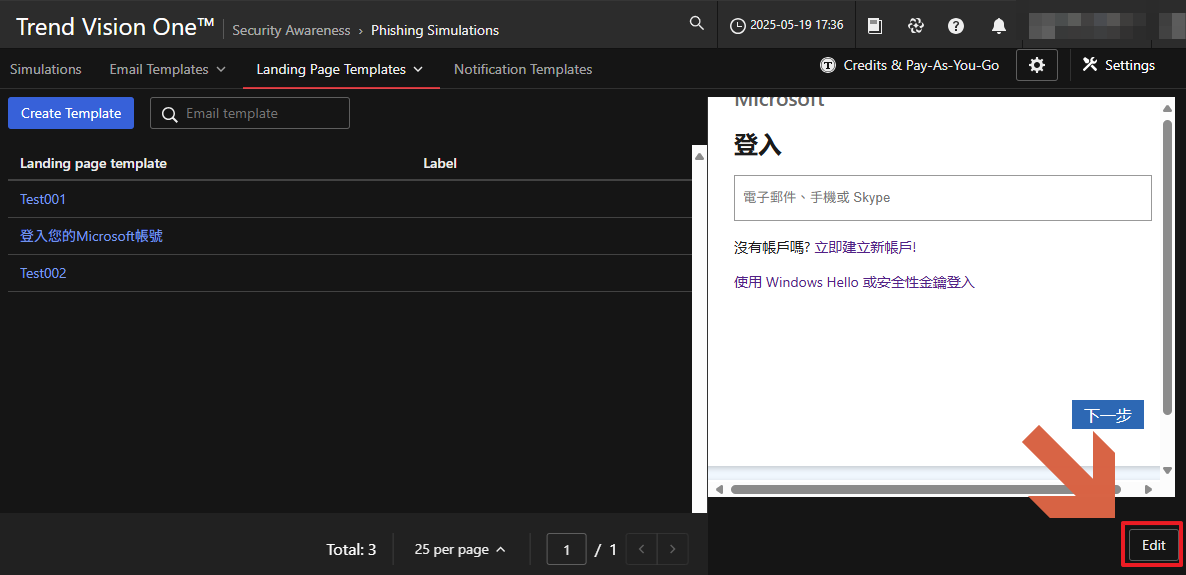
完成後您就可以在 Phishing Simulations 選擇自訂範本
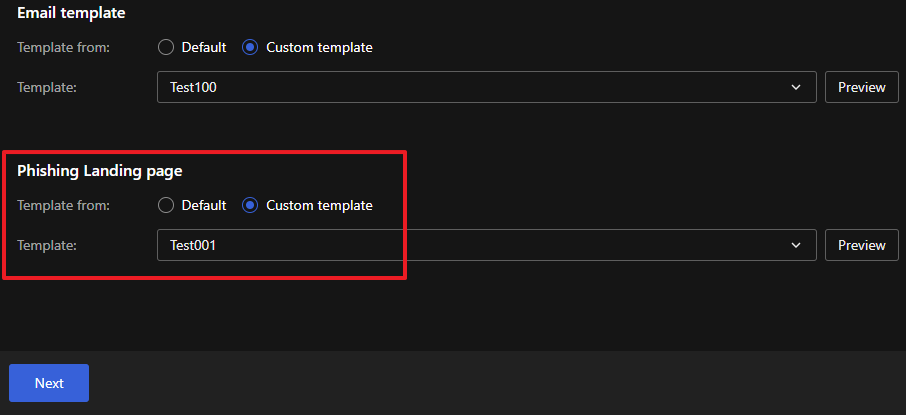
Notification Templates
點擊 Notification Templates 選擇要修改的通知範本後點擊右下方的 Edit
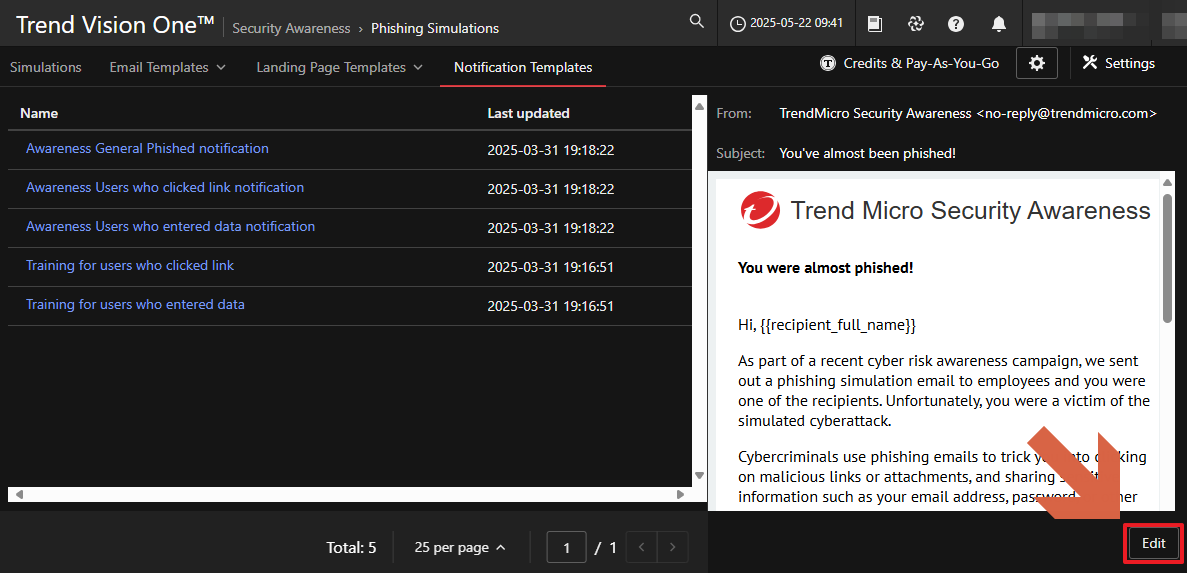
設定範本名稱與信件主旨
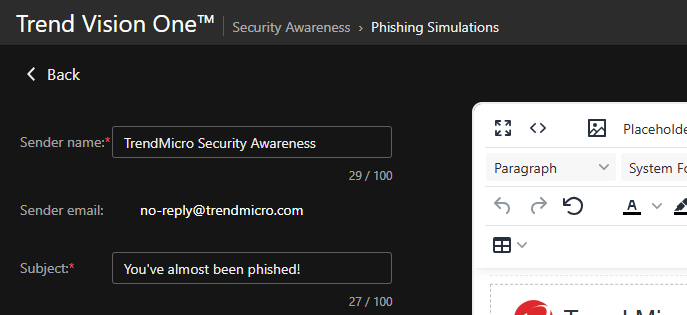
編輯通知內容,如果有需要使用變數如:收件者名稱,可以點擊上方的 Placeholder 加入變數
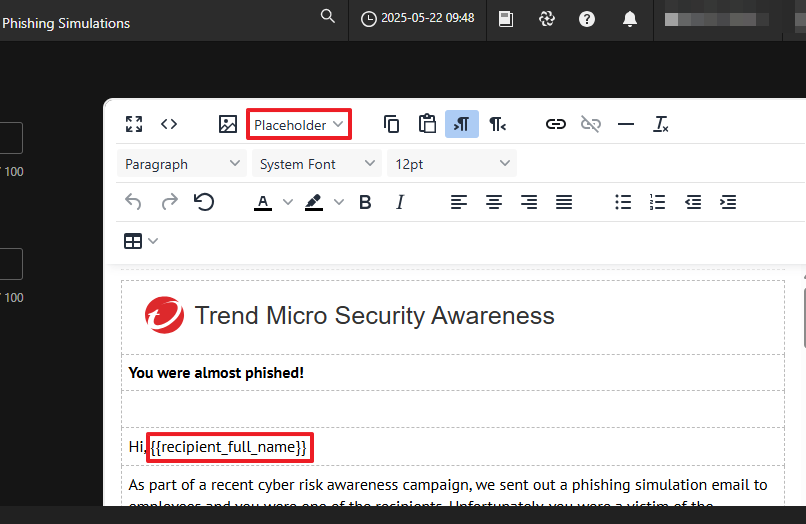
編輯完成後點擊左下方的 Save 儲存

Training Campaigns
Training Campaigns 建立並追蹤培訓活動,以教育您的使用者了解常用的攻擊手法。
讓您的使用者具備成為對抗網路威脅第一道防線所需的知識。
Note
Training Campaigns 僅在定價方案升級至 Cyber Risk Exposure Management -
Essentials 後可使用
參考:Get started with training campaigns
| Available Cyber Risk Exposure Management capabilities |
Cyber Risk Exposure Management - Core
• Required credits: 20 credits per assessed
desktop or server |
Cyber Risk Exposure Management - Essentials
• Required Credits: 50 credits per assessed
desktop or server |
| Attack Surface Discovery |
✓ |
✓ |
| Threat and Exposure Management |
✓ |
✓ |
| Identity Security Posture |
✓ |
✓ |
| Attack Path Prediction |
✗ |
✓ |
| Security Awareness |
✗ |
✓ |
| Compliance Management |
✗ |
✓ |
基本操作流程
Phishing Simulations 可以設定自動建立 Training Campaigns 可以在
Source 欄位分辨由何者建立
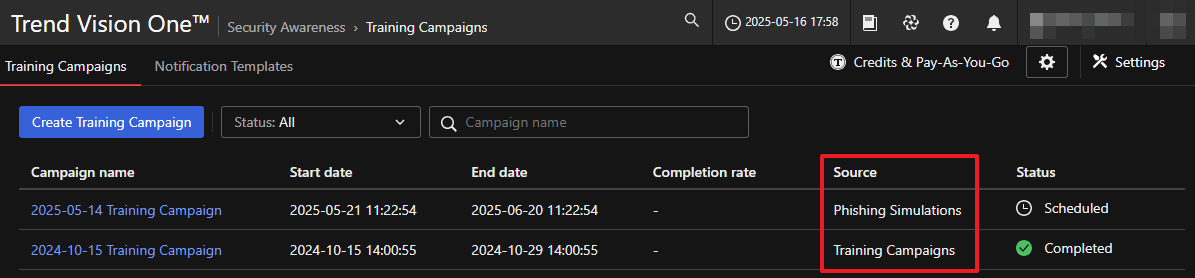
以使用 Microsoft 365 為例,首先在 Security Awareness > Training
Campaigns 點擊 Settings 確認要設定的允許清單
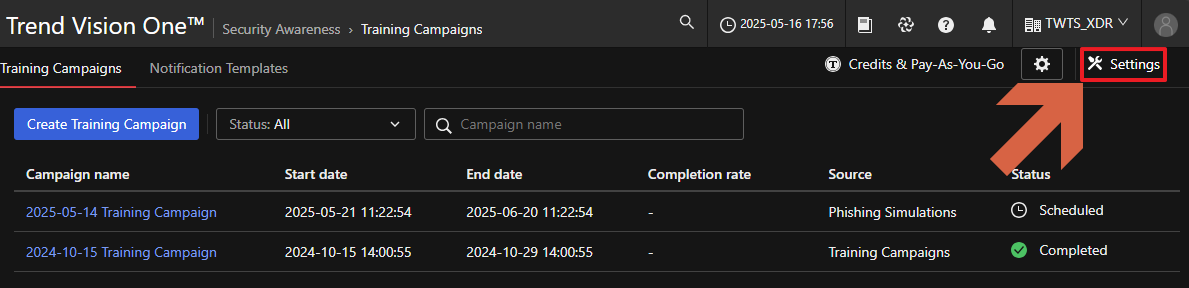
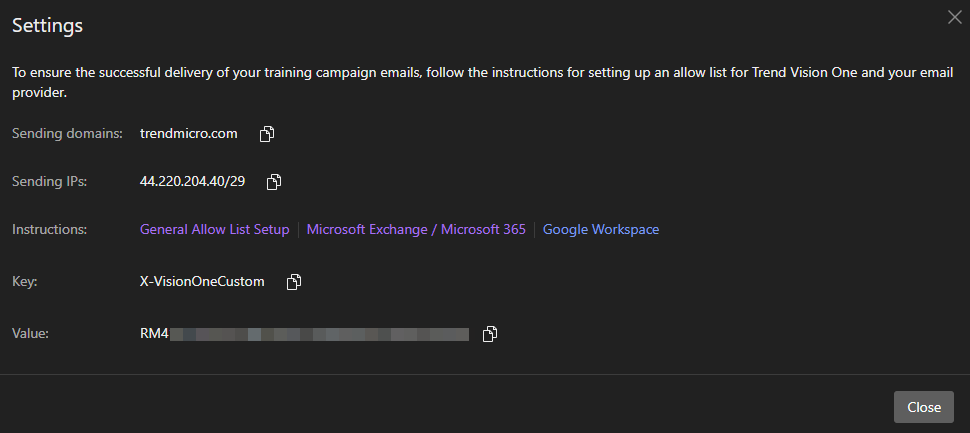
移動到 Microsoft 365
Defender portal 在 電子郵件與共同作業 點擊 原則與規則
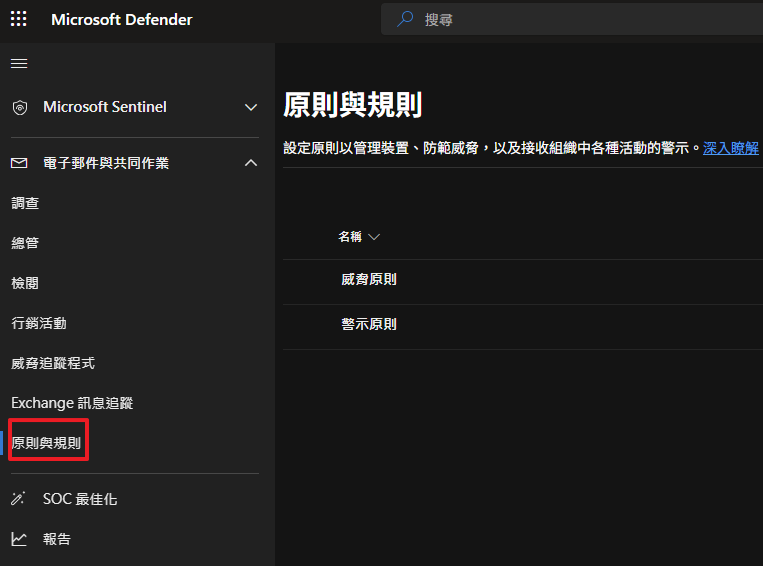
接著點擊 威脅原則
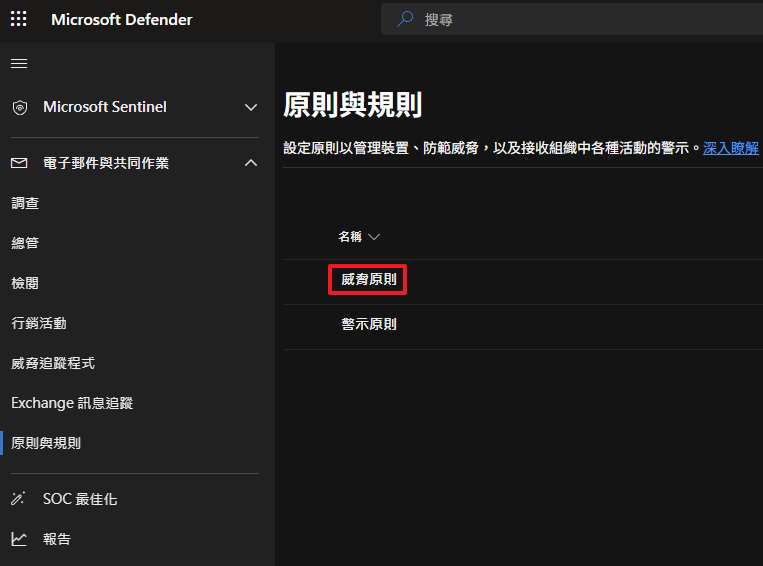
接著點擊 進階傳遞
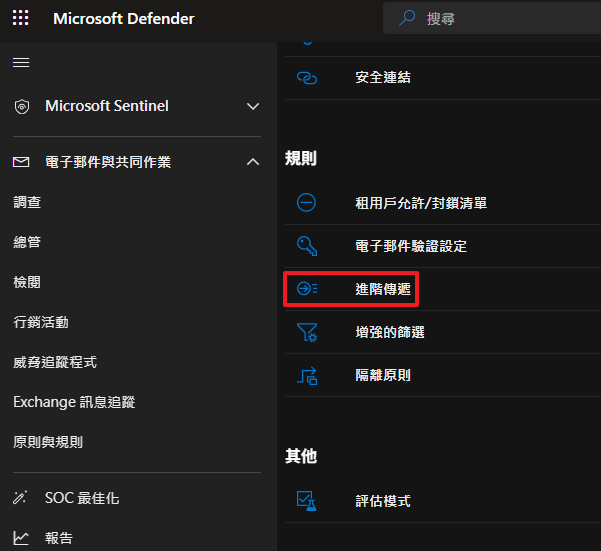
選擇 網路釣魚模擬 點擊 編輯
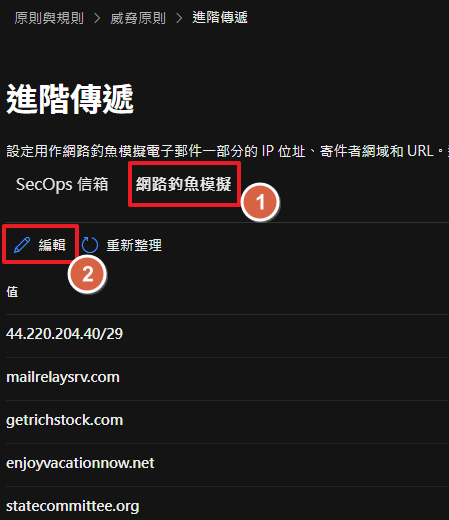
依照前面的 Settings 的允許清單設定
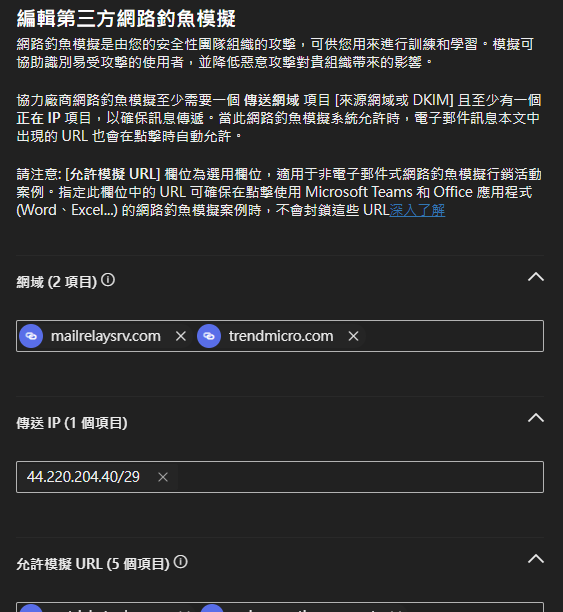
Note
上述位置包含了前一章節 Phishing Simulations 所加入的允許清單
確認防火牆與允許清單皆設定完成後,回到 Security Awareness > Training Campaigns 點擊
Create Training Campaign

設定名稱並選擇訓練影片
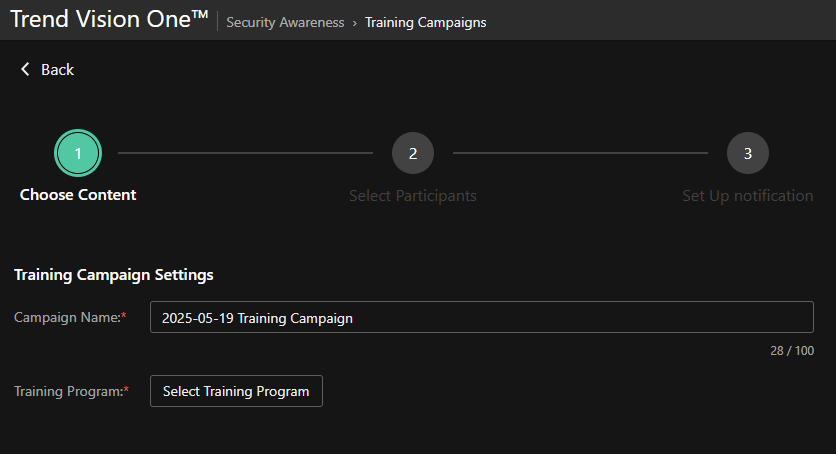
選擇訓練影片時,需要繁體中文可以將 Language 設定為 Chinese (Traditional)
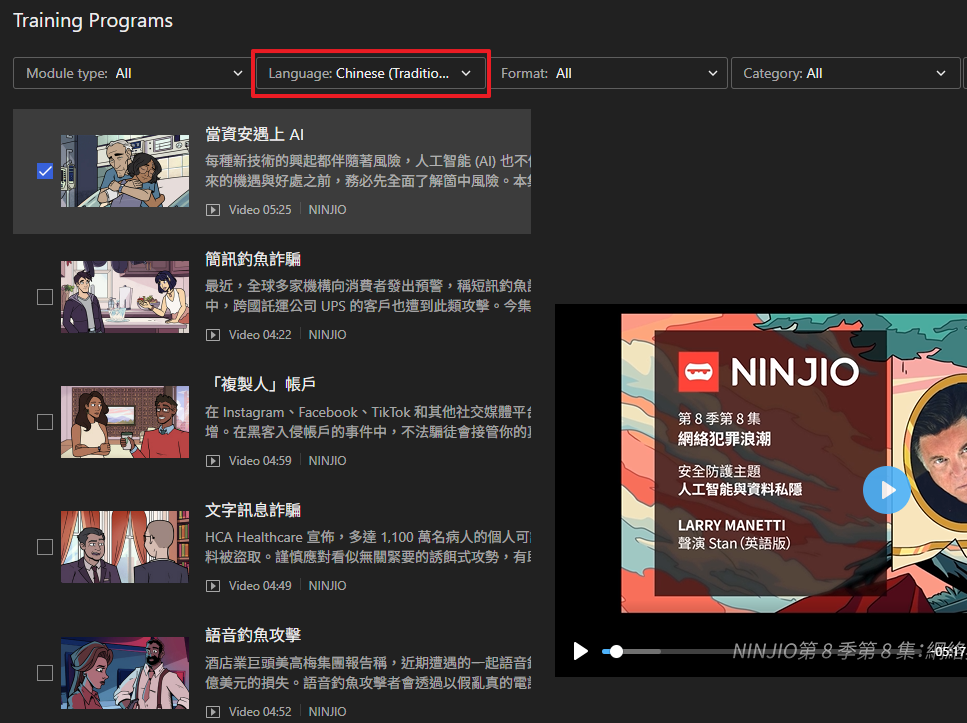
選擇參與者並點擊 Next 如果您的資料來源剛連接至 Trend Vision One 請等待 30 分鐘同步清單
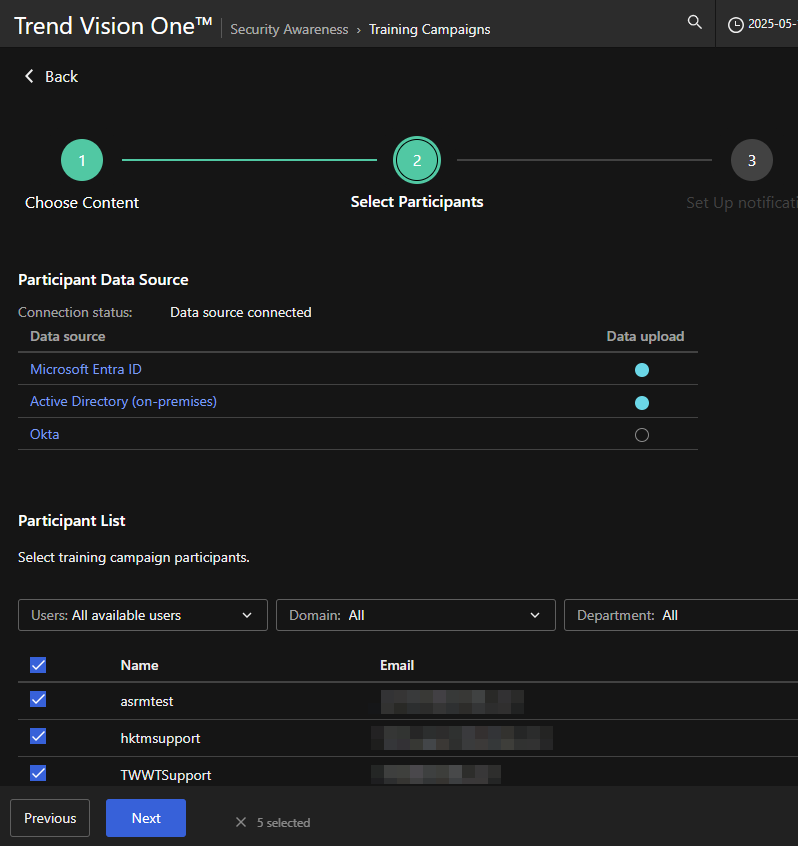
設定訓練的結束時間
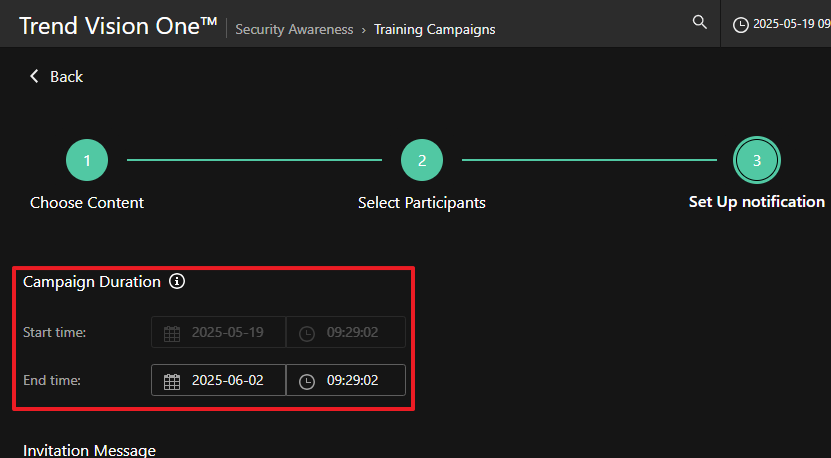
點擊 Invitation Message 的 Preview 可檢視信件預覽
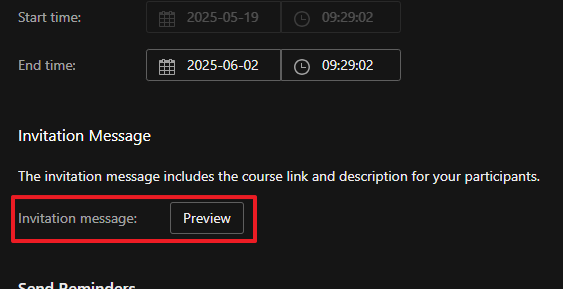
啟用 Send Reminders 可以設定多個時間點提醒參與者完成訓練影片
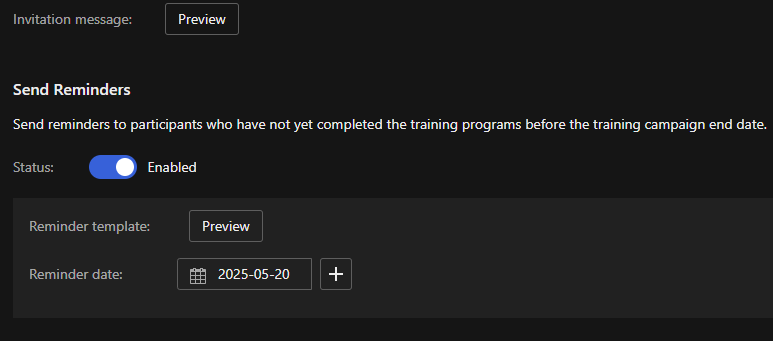
啟用 Send Completion Notification 可在參與者完成訓練後收到通知
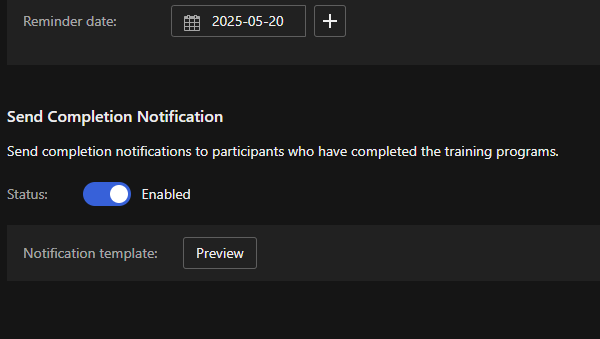
完成設定後點擊 Finish
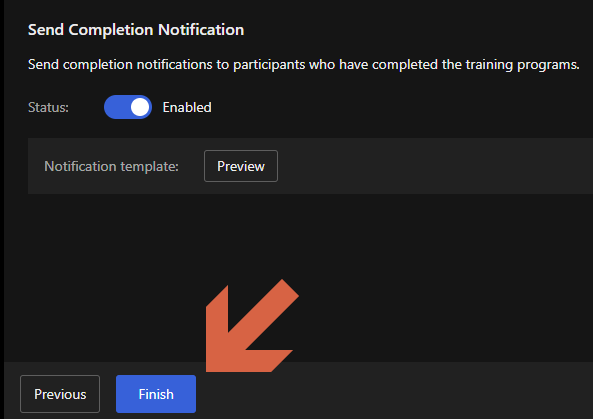
完成後可以在 Training Campaigns 檢視狀態
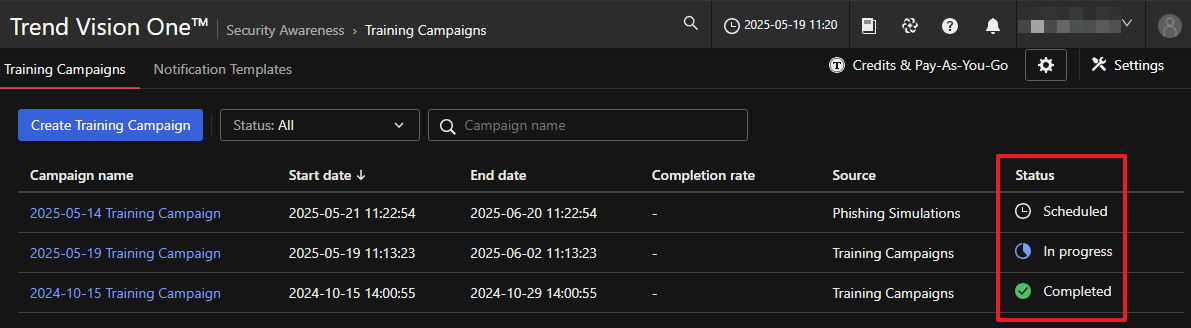
受邀請者將收到如下信件,點擊 Training Campaigns 的名稱可以開始進行訓練
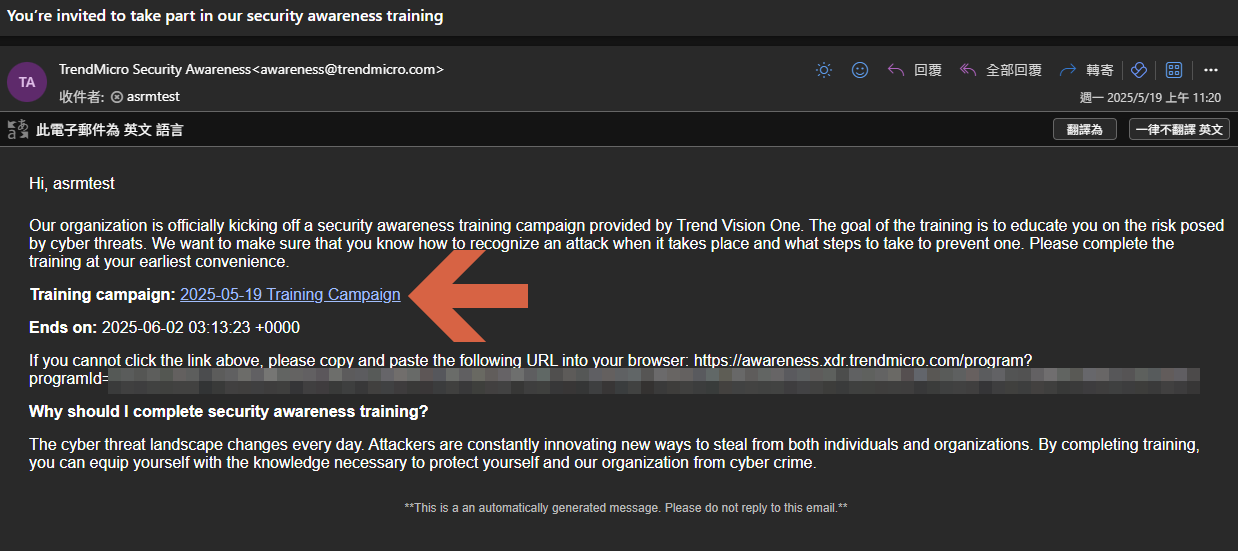
進入訓練頁面後,點擊 Enter Course 開始觀看影片
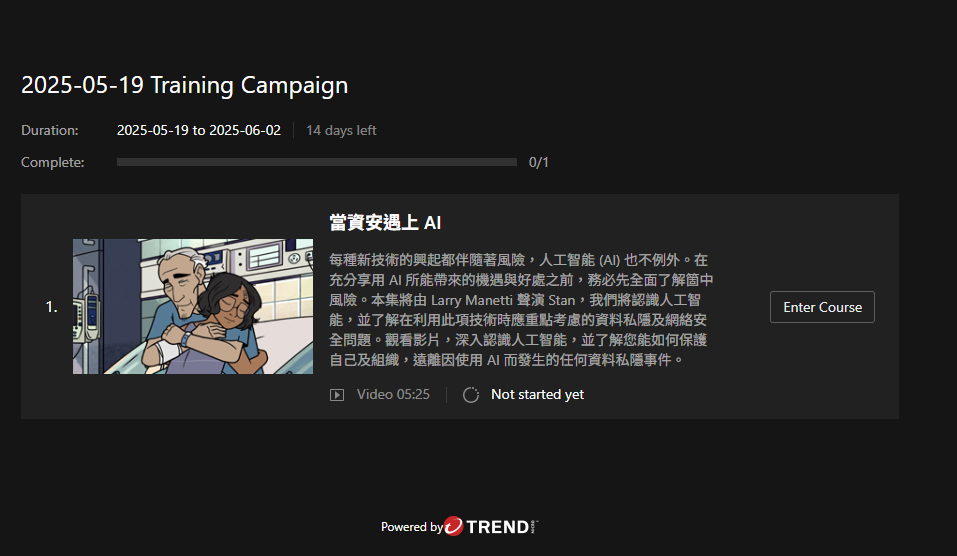
依照建立訓練時選取的語言會顯示相應字幕

觀看完影片將顯示完成進度
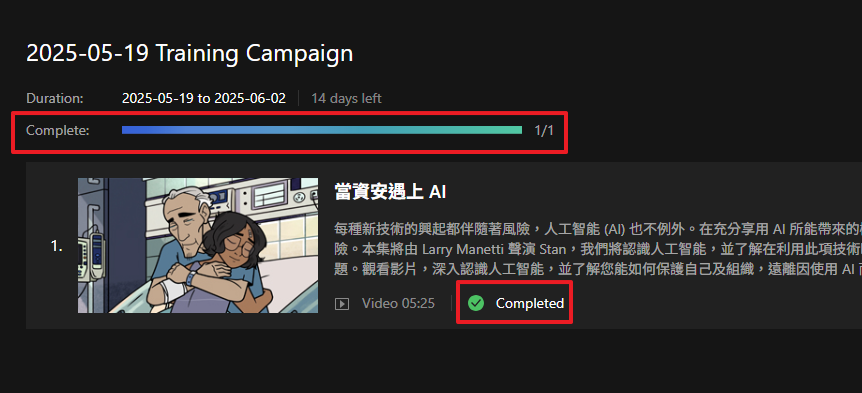
在 Security Awareness > Training Campaigns 的列表中 Completion
rate 顯示將同步更新
點擊該訓練項目的名稱可以檢視詳細資訊
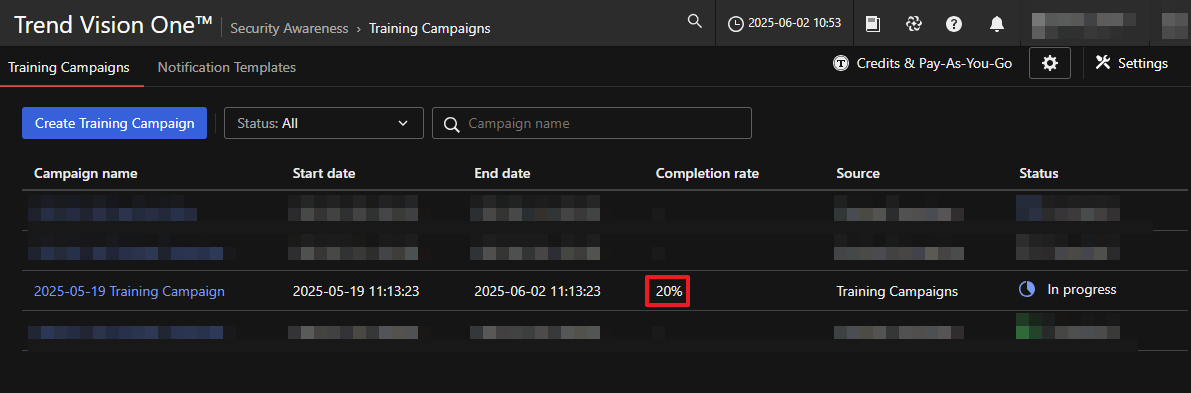
進到該訓練項目後,在上方將顯示圖表顯示參與者完成、進行中和尚未開始的比例
底下的清單可以檢視個別參與者的訓練情況
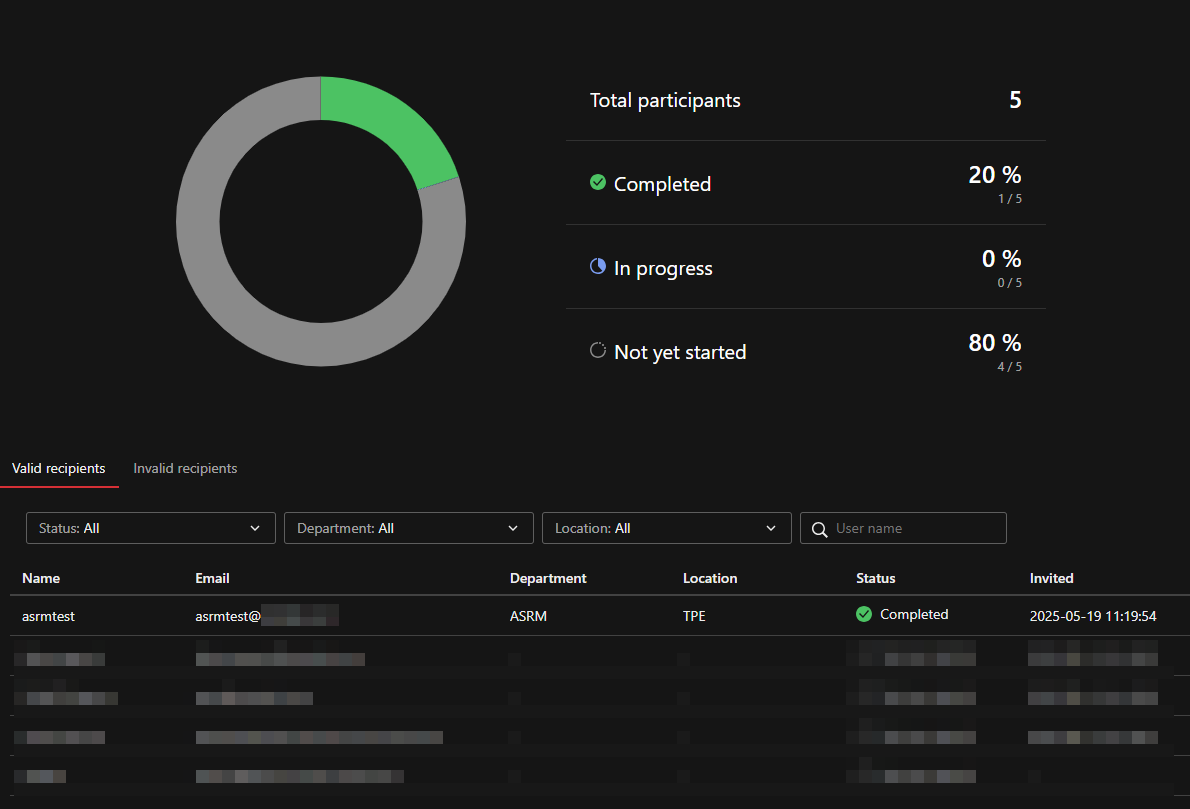
編輯範本
Notification Templates
點擊 Notification Templates 選擇要修改的通知範本後點擊右下方的 Edit
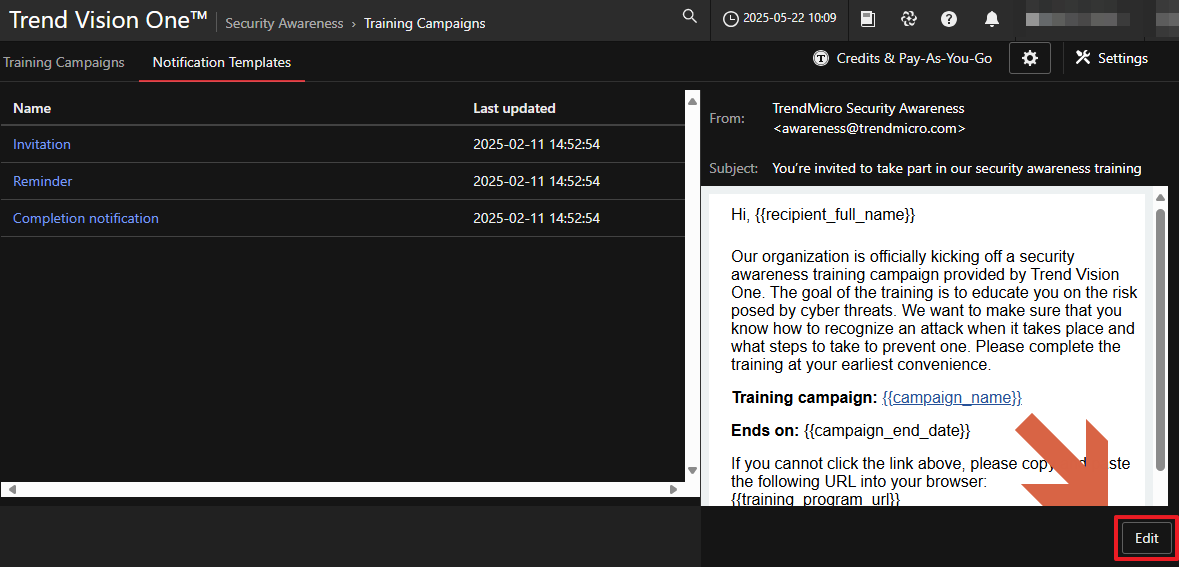
設定範本名稱與信件主旨
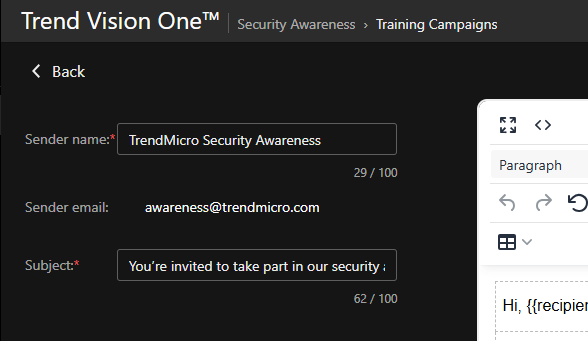
編輯通知內容,如果有需要使用變數如:收件者名稱,可以點擊上方的 Placeholder 加入變數
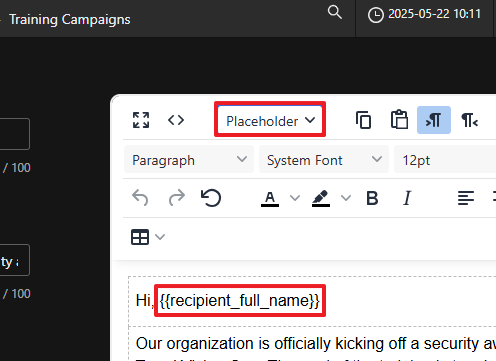
編輯完成後點擊左下方的 Save 儲存